jéíéå=ãéí= ÇÉ=Öê~ÑáëÅÜÉ=êÉâÉåã~ÅÜáåÉ= qfjupluq=mäìë Hans Bekaert
|
|
|
- Dina de Vos
- 8 jaren geleden
- Aantal bezoeken:
Transcriptie
1 jéíéå=ãéí= ÇÉ=Öê~ÑáëÅÜÉ=êÉâÉåã~ÅÜáåÉ= qfjupluq=mäìë Hans Bekaert
2 Meten met de grafische rekenmachine TI-83/84 Plus - 2 Inhoud Inhoud 2 CBR TM & CBL 2 TM 3 CBR & CBL 2 3 Het programma Datamate 3 De analyse van de meetgegevens 5 Het programma RANGER 6 Hydrostatische druk 7 Druk in een gas 10 Afkoeling 13 Botsende bal 16 Harmonische trillingen 19 Magnetische inductie 25 Laden en ontladen van een condensator 28 Stolling van paraffine 31 Sensoren en de computer 34 TI Connect 34 Waar vind je de sensoren? 37 Rekenmachines koppelen 38
3 Meten met de grafische rekenmachine TI-83/84 Plus - 3 CBR TM & CBL 2 TM CBR & CBL 2 Om de rekenmachine te koppelen aan sensoren heb je een datalogger zoals de CBL 2 nodig. De verschillende sensoren (druk, beweging, licht, ) worden in de CBL 2 geplugd. De CBR (bewegingsdetector) kun je ook rechtstreeks met het rekentoestel verbinden. Voor de TI-84 Plus bestaat er een systeem om sensoren rechtstreeks in de rekenmachine te inpluggen via de USB-poort. Je hebt dan geen aparte datalogger meer nodig. Je maakt dan gebruik van EASY-LINK. Het programma Datamate Om met de sensoren te kunnen werken moet op de rekenmachine de nodige software geïnstalleerd worden. Ga je met de CBL 2 aan de slag, dan moet de applicatie DATAMATE op je rekenmachine geïnstalleerd worden. Je gaat als volgt tewerk: 1. Verbind de meetmodule met je rekentoestel 2. Schakel de rekenmachine in 3. Kies 2nd LINK RECIEVE 1:RECIEVE (op het scherm verschijnt Waiting ) 4. Druk op de TRANSFER knop van de datalogger: het nodige programma wordt nu naar je rekentoestel gestuurd. Op het scherm verschijnt Revieving Als het downloaden beëindigd is, verschijnt Done. 5. Controleer of de transfer gelukt is: kijk bij de applications van je rekentoestel of je het programma DATAMATE terugvindt. Om de meting te starten, activeer je DATAMATE via het APPLICATIONSmenu. Zorg ervoor dat alle sensoren zijn ingeplugd, alvorens je de meting start. Het toestel detecteert dan onmiddellijk de sensoren. Plug je de sensoren pas achteraf in, dan verschijnt Checking Sensors Het toestel detecteert dan de aanpassing.
4 Meten met de grafische rekenmachine TI-83/84 Plus - 4 HET HOOFDSCHERM Bij het opstarten kom je onmiddellijk in het hoofdmenu terecht. Hierin krijg je informatie over 1. Het gebruikte CHANEL, de gebruikte sensor, de meeteenheid 2. De mode waarin je meet: TIME GRAPH of EVENTS WITH ENTRY 3. Het menu: SETUP START GRAPH ANALYZE TOOLS QUIT Nadat je de nodige instellingen hebt gedaan via SETUP, kom je steeds weer in het hoofdmenu terecht om de meting te starten (START). Na de meting kun je vanuit het hoofdmenu een grafiek opvragen (GRAPH) of een regressie toepassen (ANALYZE). Enkele belangrijke toetsen SETUP CLEAR Deze toets kun je gebruiken om het programma te initialiseren 2nd OFF Met deze toets kun je het programma onderbreken en afsluiten. Om de instellingen aan te passen aan de meting die je wenst uit te voeren, kies je in het hoofdscherm voor 1:SETUP. Je krijgt dan een overzicht van alle aangekoppelde sensoren en de mode waarin gemeten wordt. Om de mode te veranderen, ga je met je cursor naar MODE en je drukt Í. Je krijgt dan een overzicht van de verschillende modes. Wil je losse meetpunten verzamelen, kies dan voor 3:EVENTS WITH ENTRY. Wil je een tijdsmeting doen, dan kies je voor 2:TIME GRAPH. In dit laatste geval krijg je in een volgend scherm de mogelijkheid om de settings te veranderen. Kies hiervoor 2:CHANGE TIME SETTINGS. Indien je alle gevraagde gegevens hebt ingevoerd, keer je terug naar het hoofdscherm via 1:OK. Eens de instellingen aangepast zijn aan het experiment, kan het experimenteren beginnen. Druk op 2:START in het hoofdscherm.
5 Meten met de grafische rekenmachine TI-83/84 Plus - 5 De analyse van de meetgegevens Nadat de meetresultaten zijn verzameld, kun je best het programma DATAMATE verlaten. Het programma heeft de meetresultaten bewaard in statistische lijsten en toont op het scherm in welke lijsten de gegevens zijn opgeslagen. Om de meetresultaten te analyseren, gebruik je de statistische plots van de grafische rekenmachine. Om de grafieken met deze gegevens opnieuw samen te stellen, gebruik je STAT PLOT. Selecteer met Í de juiste plot en pas de instellingen aan: Om de grafiek goed in de beeld te brengen kies je bij ZOOM voor 9:ZoomStat
6 Meten met de grafische rekenmachine TI-83/84 Plus - 6 Het programma RANGER De CBR van Texas Instruments kun je aansluiten op de CBL2, maar kun je ook rechstreeks aansluiten op de grafische rekenmachine. In dit laatste geval, moet je het programma RANGER op de rekenmachine installeren. De eerste maal dat je de CBR gebruikt, dien je dit programma te downloaden vanaf de sensor. Ga hiervoor als volgt te werk: 1. Sluit de rekenmachine aan op de sensor. 2. Druk y LINK. Ga naar RECIEVE en druk Í. Op het scherm verschijnt de melding Waiting 3. Klap de sensor open en druk op de knop 82/83. Op het scherm verschijnt nu RECIEVING Indien het programma volledig gedownload is, verschijnt RANGER PRGM DONE. Het programma RANGER vind je nu terug in de lijst. HET HOOFDSCHERM Bij het opstarten kom je onmiddellijk in het hoofdmenu terecht. Om de instellingen van het experiment te doen kies je voor 1:SETUP/SAMPLE In het SETUP-menu kun je elke optie apart instellen. Bevestigen doe je steeds met Í. REALTIME: YES: de meting duurt 15 s, de grafiek wordt dadelijke getoond. NO: je kunt zelf instellen hoe lang de meting duurt. TIME: om de duur van de meting in te stellen. DISPLAY: de grootheid die na de meting op het scherm verschijnt BEGIN ON: geeft aan hoe de meting gestart wordt: [ENTER]: de meting start als je Í drukt. DELAY: de meting start na 10 s. [TRIGGER]: de meting start als je op de TRIGGER-knop van de sensor drukt. SMOOTHING: om de ruis in de grafiek wat af te vlakken UNITS: de instelling van de eenheden Om de meting te starten, kies je voor START NOW. Nadat de meetresultaten zijn verzameld, kun je best het programma RANGER verlaten. Het programma heeft de meetresultaten bewaard in statistische lijsten en toont op het scherm in welke lijsten de gegevens zijn opgeslagen.
7 Meten met de grafische rekenmachine TI-83/84 Plus - 7 Hydrostatische druk Wat ga je onderzoeken? In dit experiment gebruik je een druksensor om de druk van een vloeistof te meten. Uit je meting leid je een relatie tussen druk in de vloeistof en de diepte waarop de druk gemeten is. Wat heb je nodig? Druksensor CBL 2 en grafische rekenmachine. Maatciliner Aan de slag! Voorbereiding 1. Vul de maatcilinder met water. 2. Maak een flexibele darm vast aan de sensor: deze zal je straks in de vloeistof laten zakken. 3. Plug de sensor in CH1 van de CBL Verbind de CBL 2 met je rekenmachine. Voorbereiding op de rekenmachine 5. Schakel je rekenmachine in en start het DATAMATE-programma. Druk op CLEAR om het programma te initialiseren. 6. Kies in het hoofdmenu voor SETUP. 7. Ga naar MODE en druk op Í. 8. Kies voor EVENTS WITH ENTRY uit het SELECT MODE menu. 9. Kies voor OK om in het hoofdmenu terecht te komen.
8 Meten met de grafische rekenmachine TI-83/84 Plus - 8 Instellen van het nulpunt 10. Aangezien we enkel de hydrostatische druk willen meten, zetten we de sensor op nul, alvorens we de meting starten. 11. Kies opnieuw voor 1:SETUP 12. Druk 3:ZERO 13. Kies nu voor 1:CH1-PRESS (KPA) 14. Druk Í om het nulpunt in te stellen 15. Je bent nu automatisch naar het hoofdmenu teruggekeerd: de meting kan dus starten. Meting bij andere dieptes We zullen nu bij verschillende dieptes de druk bepalen. 16. Druk op 2:START om de meting te starten. 17. Laat de flexibele darm vijf centimeter in de vloeistof zakken. Registreer de meting door Í te drukken. Geef achter VALUE nu de diepte in, in dit geval is dat dus 5 (cm). 18. Herhaal nu de meting voor verschillende dieptes. Zorg ervoor dat je een vijftal meetpunten hebt. Conclusies p(h)-grafiek 1. Druk om het experiment te stoppen. Je krijgt een grafiek op het scherm. 2. Voor een verdere analyse verlaten we DATAMATE. Druk Í om de grafiek te verlaten. Kies voor 6:QUIT. 3. Op het scherm lees je dat L1 het volume bevat (events) en L2 de druk. Druk op Í om in het hoofdscherm van je rekenmachine te komen. 4. Bekijk je meetwaarden in het statmenu (STAT, Edit ). Bij L1 vind je de ingegeven dieptes en bij L2 de meetwaarden voor de druk. Maak een nieuwe tabel met 2 kolommen en geef ze de naam h en p. Kopieer de lijst L1 naar h en de lijst L2 naar p. Noteer je meetwaarden in de tabel. Gebruik een juist aantal beduidende cijfers. Volume (cm³) Druk ( )
9 Meten met de grafische rekenmachine TI-83/84 Plus Merk je een relatie op tussen deze twee grootheden? 6. We maken nu een grafiek van de druk als functie van de diepte. h is de X- waarde en p is de Y-waarde. Ga naar y STAT PLOT en zet de eerste plot op ON. Controleer of deze plot de juiste waarden gebruikt: h en p. Schakel andere plots die eventueel nog actief zijn uit. 7. Druk op q 9:ZoomStat om de grafiek te bekijken. Welke evenredigheid ontdek je? 8. Zoek het functievoorschrift dat hierbij hoort. 9. Bepaal de evenredigheidsconstante. Welke eenheid heeft deze? 10. Druk op Y= om het functievoorschrift in te geven. 11. Druk op s om de grafiek samen met de meetpunten te tekenen. Hoe noem je dergelijke grafiek? 12. Welk wiskundig verband zou er algemeen gelden tussen p en h? Herhaal de meting eventueel voor een andere vloeistof en vergelijk de evenredigheidsconstanten.
10 Meten met de grafische rekenmachine TI-83/84 Plus - 10 Druk in een gas Wat ga je onderzoeken? In dit experiment gebruik je een druksensor om de druk van een gas te meten. Uit je meting leid je een relatie tussen de druk en het volume van een opgesloten gas af. Wat heb je nodig? Druksensor CBL 2 en grafische rekenmachine. Meetspuit Aan de slag! Voorbereiding 1. Schuif de meetspuit uit tot 20 ml en draai de meetspuit in de sensor. 2. Plug de sensor in CH1 van de CBL Verbind de CBL 2 met je rekentoestel. Voorbereiding op de rekenmachine 4. Schakel je rekentoestel in en start het DATAMATE-programma. Druk op CLEAR om het programma te initialiseren. 5. Kies in het hoofdmenu voor SETUP. 6. Ga naar MODE en druk op Í. 7. Kies voor EVENTS WITH ENTRY uit het SELECT MODE menu. 8. Kies voor OK om in het hoofdmenu terecht te komen. Meting 9. Kies voor START.
11 Meten met de grafische rekenmachine TI-83/84 Plus Stel het juiste volume in. Je merkt dat de druk in de meetspuit geregistreerd wordt. Om de meetwaarde op te slaan, druk je Í. 11. Geef achter value het ingestelde volume op. 12. Sluit af met Í. Meting voor andere volumes 13. Druk de meetspuit 1 cm 3 in en herhaal de meting. Zorg ervoor dat de meetspuit niet kan verschuiven, houd ze stevig vast. 14. Doe dit verschillende keren. Zorg ervoor dat je verschillende meetpunten hebt (vb. 9 tot 20 cm³). Conclusies p(v)-grafiek 13. Druk om het experiment te stoppen. Je krijgt een grafiek op het scherm. 14. Voor een verdere analyse verlaten we DATAMATE. Druk Í om de grafiek te verlaten. Kies voor 6:QUIT. 15. Op het scherm lees je dat L1 het volume bevat (events) en L2 de druk. Druk op Í om in het hoofdscherm van je rekentoestel te komen. 16. Bekijk je meetwaarden in het statmenu (STAT, Edit ). Bij L1 vind je de ingegeven volumes en bij L2 de meetwaarden voor de druk. Maak nieuwe kolommen en geef ze de naam V en P. Kopieer de lijst L1 naar V en de lijst L2 naar P. Noteer je meetwaarden in de tabel. Gebruik een juist aantal beduidende cijfers. Volume (cm³) Druk ( )
12 Meten met de grafische rekenmachine TI-83/84 Plus Merk je een relatie op tussen deze twee grootheden? 18. Maak nu een nieuwe kolom PV. Ga met je cursor op de kolomkop staan en geef een formule in: V*P. De lijsten V en P moet je ophalen via y LIST. Wat stel je vast voor de berekende waarden in de kolom van PV? 19. We maken nu een grafiek van de druk als functie van het volume. V is de X- waarde en P is de Y-waarde. Ga naar y STAT PLOT en zet de eerste plot op ON. Controleer of deze plot de juiste waarden gebruikt: V en P. Schakel andere plots die eventueel nog actief zijn uit. 20. Druk op q 9:ZoomStat om de grafiek te bekijken. Welke evenredigheid ontdek je? 21. Zoek het functievoorschrift dat hierbij hoort. 22. Druk op Y= om het functievoorschrift in te geven. 23. Druk op s om de grafiek samen met de meetpunten te tekenen. Hoe noem je dergelijke grafiek? p(1/v)-grafiek 24. Ga naar 1:EDIT om de lijsten bekijken. We bewerken de lijst V zodat daar 1/V komt te staan. Ga hiertoe op de kolomkop van V staan en druk maak de formule À y LIST en kies de lijst V. 25. Druk nu op q 9:ZoomStat. Plot 1 geeft nu de grafiek p(1/v). 26. Doe nu een functiefit door deze punten. 27. Gaat deze rechte door de oorsprong? Hoe komt dat?
13 Meten met de grafische rekenmachine TI-83/84 Plus - 13 Afkoeling Wat ga je onderzoeken? In dit experiment gebruik je een temperatuursensor om te onderzoeken hoe snel een voorwerp afkoelt. Je stopt de temperatuursensor eerst in een heet bad en daarna in een koud. Dan start je de meting om te kijken hoe snel de afkoeling gebeurt. Wat heb je nodig? Temperatuursensor CBL 2 en grafische rekenmachine 2 bekers Koud en heet water, waterkoker Aan de slag! Voorbereiding 1. Plug de sensor in kanaal 1 van de CBL Verbind de CBL 2 met je rekentoestel. 3. Maak wat water heet in de waterkoker. Voorbereiding op de rekenmachine 1. Schakel je rekentoestel aan en start het DATAMATE-programma. Druk op CLEAR om het programma te initialiseren. 2. Kies in het hoofdmenu voor SETUP. 3. Gebruik en om MODE te selecteren en druk ENTER. 4. Kies voor TIME GRAPH uit het SELECT MODE menu. 5. Kies voor CHANGE TIME SETTINGS
14 Meten met de grafische rekenmachine TI-83/84 Plus Achter ENTER TIME BETWEEN SAMPLES geef je 1 in en druk ENTER 7. Achter NUMBER OF SAMPLES, geef je 30 in en druk op ENTER 8. Kies voor OK en nogmaals OK om naar het hoofdmenu terug te keren. Meting 1 Bij wijze van test voer je eerst het volgende experiment uit: 9. Neem de temperatuursensor stevig in je hand 10. Kies START om de meting te beginnen. 11. Op je scherm lees je de temperatuur, uitgedrukt in C, af. De meting stopt automatisch na 30 seconden. 12. De grafiek verschijnt op het scherm. Maak hieronder een schets van de figuur. Waarvoor staat x en y? 13. Druk ENTER om naar het hoofdmenu terug te keren. Meting Vul een eerste beker met koud water. 15. Vul een tweede beker met heet water. Dompel de temperatuursensor hierin. 16. Volg de temperatuursstijging op je rekentoestel. Laat de temperatuur zo hoog mogelijk oplopen. 17. Dompel de sensor nu in de beker met koud water en START de meting. De meting stopt automatisch na 30 seconden. 18. De grafiek verschijnt op je display. Maak hiernaast een schets van dit experiment. Benoem x en y. 19. Druk ENTER om naar het hoofdmenu terug te keren. Conclusies 1. Bestudeer de grafiek: Noteer de begintemperatuur: Noteer de eindtemperatuur:
15 Meten met de grafische rekenmachine TI-83/84 Plus Welk verband bestaat er tussen de tijd en de temperatuur? Probeer dit af te leiden uit je grafiek. 3. Verlaat nu het hoofdmenu door te kiezen voor QUIT. De meetresultaten zijn opgeslagen in L1 en L2. We maken nu een analyse van de gegevens: Kies voor y STATPLOT X-list = L1 en de Y-list = L2 Kies q 9:ZOOMSTAT: De grafiek verschijnt nu opnieuw op het scherm. Verplaats je over de grafiek via de TRACE-toets Wat is de betekenis van X en Y? 4. Maak op basis van de meetgegevens een zo goed mogelijke schatting van de waarden van a, q en b in y = aq. x + b. (TIP: Bepaal b op de grafiek en maak dan een nieuwe lijst L3=L2 b. Gebruik deze lijst om a en q te schatten) 5. Voer het gevonden functievoorschrift in via Y= en controleer of je grafiek een goed verloop geeft van je metingen. Verklaar de eventuele afwijkingen die je vaststelt. 6. Je kunt de regressie ook door de rekenmachine laten uitvoeren. De exponentiële regressievergelijking is van de vorm y = aq. x. We gebruiken daarom L3 om de regressie te berekenen. Druk op de STAT-knop en kies in het CALC-menu voor 0:ExpReg Achter ExpReg geef je de namen van de lijsten op die je gebruikt en de functievariabele waarin het resultaat moet opgeslagen worden: ExpReg L1,L3,Y2 (inclusief komma s, de Y2 vind je via de VARS-knop en het Y-VARS menu) Na ENTER bekom je de verschillende coëfficiënten van y = aq. x. De formule staat nu ook in het formulevenster dat je bereikt via Y=. Wijzig deze formule door de waarde voor b erbij op te tellen (zie opgave 5). Om zowel de dataplot als de regressielijn op het scherm te krijgen, selecteer je Y2 in het Y=-menu. Kies bij ZOOM voor 9:ZoomStat en je krijgt de beide grafieken mooi in beeld. Is deze regressielijn beter dan die je zelf gevonden had?
16 Meten met de grafische rekenmachine TI-83/84 Plus - 16 Botsende bal Stel dat je tijdens het tennissen een bal op je aangezicht krijgt. Zou dat het meest pijn doen bij een harde of bij een zachte tennisbal? Om dat te achterhalen moet je wat te weten komen over het raakvlak tussen de botsende voorwerpen. Wat ga je onderzoeken? In dit experiment gebruik je een bewegingsdetector om afstanden en beweging te meten. Je laat een bal vanop een bepaalde hoogte vallen. De beweging van de botsende bal wordt geregistreerd. Wat heb je nodig? Bewegingssensor CBL2 en grafische rekenmachine Bal Aan de slag! Voorbereiding 1. Maak de detector met plakband vast aan het bord of gebruik eventueel een statief om de detector hoog genoeg te bevestigen. De detector komt ongeveer op 1m30 van de grond. 2. Plug de sensor in DIG/SONIC van de CBL2. 3. Verbind de CBL2 met je rekenmachine. Voorbereiding op de rekenmachine 4. Schakel je rekentoestel in en start het DATAMATE-programma. Druk op CLEAR om het programma te initialiseren. 5. Kies in het hoofdmenu voor SETUP. 6. Lees je achter DIG: MOTION (M) ga dan verder met stap Gebruik en en ENTER om DIG te selecteren. 8. Kies MOTION(M) uit het SELECT SENSOR menu.
17 Meten met de grafische rekenmachine TI-83/84 Plus Gebruik en om MODE te selecteren en druk ENTER. 10. Kies voor TIME GRAPH uit het SELECT MODE menu. 11. Kies voor CHANGE TIME SETTINGS in het TIME GRAPH SETTINGS menu. 12. Time between samples : 0,1 E NTER ; number of samples : 50 ENTER. Sluit af met OK. 13. Kies voor OK om in het hoofdmenu terecht te komen. Meting 14. Houd de bal met gestrekte armen ongeveer 0,5 m recht onder de bewegingsdetector. 15. Kies START om de meting te beginnen. 16. Laat de bal los, zonder er een vaart of een richting aan te geven en ga een stapje achteruit. 17. Je hoort een tikkend geluid: de gegevens worden verzameld. 18. De meting stopt automatisch na 5 seconden. 19. Bekijk de afstandsgrafiek door voor DIG-DISTANCE te kiezen. Gebruik ENTER om je keuze te bevestigen. Maak hieronder een schets van de grafiek. 20. Door op ENTER te drukken verlaat je de grafiek en kun je ook de snelheidsen versnellingsgrafiek bekijken. Maak ook een schets van de snelheidsgrafiek en noteer de hoogste waarde. Verlaat de grafiek met Í. 21. Keer terug naar het hoofdmenu door voor 1:MAIN SCREEN te kiezen. 22. Verlaat het programma door voor QUIT te kiezen. Conclusies Afstandsgrafiek d(t) 1. Controleer in welke lijsten van de grafische rekenmachine de meetwaarden zijn opgeslagen. L1 = tijd = afstand = snelheid = versnelling
18 Meten met de grafische rekenmachine TI-83/84 Plus Ga naar STAT PLOT om de afstandsgrafiek in te stellen. Druk ENTER om de instellingen van PLOT1 aan te passen Zet PLOT1 op ON Kies het gewenste TYPE Kies de juiste lijsten voor X en Y Kies een weergave 3. Ga naar het ZOOM menu en kies voor 9:ZoomStat 4. De afstandsgrafiek verschijnt nu op het scherm. Gebruik TRACE om het meest linkse en meest rechtse punt van de eerste botsing te zoeken. Welke vorm heeft één volledige botsing op de grafiek? 5. Noteer de gevonden waarden in een tabel: X Y Xmin Top Xmax 6. Druk op WINDOW en geef de gevonden grenzen in. Bekijk via GRAPH de grafiek van de eerste botsing. 7. Kun je het voorschrift van deze botsing achterhalen? Het is van de vorm 2 y = a( x p) + q. Ken je de betekenis van a, p en q? Probeer die waarden te bepalen. 8. Voer de gevonden functie in via Y= en kijk of de grafiek overeenkomt met de meetwaarden. 9. Herhaal deze oefening voor de laatste botsing. Welke verschillen ontdek je en hoe komt dat?
19 Meten met de grafische rekenmachine TI-83/84 Plus - 19 Harmonische trillingen Wanneer deeltjes heen-en-weer bewegen, spreken we van een trilling of oscillatie. Het aantal keren dat een deeltje per seconde trilt noemt men de frequentie. Alles in de natuur heeft een natuurlijke frequentie om te trillen. Als je een voorwerp dwingt om bij zijn natuurlijke frequentie te trillen, wordt de trilling steeds heviger. Men zegt dan dat de amplitude groter wordt. Wanneer de trilling steeds gelijk verloopt, een constante frequentie en amplitude heeft, dan noemt men de trilling harmonisch. Wat ga je onderzoeken? Met behulp van een krachtsensor en bewegingssensor, registreren we een harmonische trilling. We onderzoeken hoe de beweging wiskundig kan beschreven worden en wat het verband is tussen de geregistreerde krachten en de beweging. Wat heb je nodig? TI-83/84 Plus en CBL2 Bewegingssensor Krachtsensor Statief met veer Massa met vlakke onderkant Aan de slag! Opstelling proef 1. Monteer de statiefstaaf met horizontale staaf aan de tafel en schroef de krachtsensor vast aan het uiteinde van de horizontale staaf. 2. Bevestig aan de krachtsensor een veer. Hang aan de veer een massa met vlakke onderkant, zodat die vrij kan trillen. 3. Leg de bewegingssensor op de grond onder de massa. Zorg dat de afstand tussen de stilhangende massa en de sensor minstens 60 cm is. Voorbereiding van het rekentoestel 1. Verbind de CBL2 met het TI-83/84 Plus-toestel. 2. Plug de krachtsensor in CH 1 van de CBL2
20 Meten met de grafische rekenmachine TI-83/84 Plus Plug de bewegingssensor in DIG 1 van de CBL2 4. Zet de TI-83/84 Plus aan. 5. Druk op de TI-83/84 Plus op Œ en kies op het volgend menu voor DATAMATE. Druk op CLEAR om het programma te initialiseren. 6. Kies in het hoofdmenu voor SETUP. 7. Lees je achter CH1 : FORCE (N) en achter DIG1: MOTION (M) ga dan verder met stap Druk op ENTER om CH1 te selecteren. 9. Kies DUAL FORCE 10 (N) uit het SELECT SENSOR menu. 10. Selecteer DIG 1 en bevestig met ENTER 11. Kies MOTION (N) uit het SELECT SENSOR menu. 12. Gebruik en om MODE te selecteren en druk ENTER. 13. Kies voor 2:TIME GRAPH uit het SELECT MODE menu. 14. Kies nogmaals 2:CHANGE SETTINGS om het tijdsinterval tussen twee metingen vast te leggen op 0,025 s. Dit komt overeen met een meetfrequentie van 40 Hz. Bevestig telkens met Í. Leg het aantal meetwaarden vast op 150. De duur van de meting bedraagt bijgevolg 3,75 s. 15. Druk 1:OK om terug te keren naar het hoofdmenu. 16. We bepalen nu het nulpunt van de krachtsensor terwijl de veer zich in haar evenwichtspositie bevindt: druk 3:ZERO. Selecteer het kanaal van de krachtsensor. Druk Í om het nulpunt in te stellen en terug te keren naar het hoofdmenu. Meting We zijn nu klaar voor de eigenlijke meting. Noteer de afstand van de veer in haar rustpositie (bijvoorbeeld 0,746 m). We zullen deze afstand bij de verdere verwerking nodig hebben. 17. Geef de veer een uitwijking en laat ze vrij trillen. Druk 2:START om de datacollectie te starten. 18. Na de meting kan je de grafiek van de meetwaarden (kracht, uitwijking, snelheid en versnelling) in functie van de tijd bekijken door de gepaste sensor te selecteren en Í te drukken. Controleer even of de grafieken de gewenste sinusoïdale vorm hebben. 19. Je verlaat de grafiek door nogmaals Í te drukken. Druk 1:MAIN SCREEN om naar het hoofdmenu terug te keren. Verlaat tenslotte het programma Datamate door 6:QUIT te drukken. Conclusies Opstellen van de tabel 20. Noteer in welke lijsten de data zijn opgeslagen:......
21 Meten met de grafische rekenmachine TI-83/84 Plus Druk op Í om in het hoofdscherm van je rekentoestel te komen. 22. Creëer nu een tabel waarin we de verschillende meetgegevens zullen opnemen. Kies hiervoor 5:SetUpEditor. Geef dan de volgende letters in T,F,D,V,A. Sluit af met Í. (T staat voor tijd, F voor de kracht, D voor de uitwijking, V voor de snelheid en A voor de versnelling.) 23. Roep nu je tabel op via 1:Edit. 24. We plaatsen de gegevens in de juiste kolommen. Volg hiervoor telkens de onderstaande procedure: Ga op de kolomtitel staan (vb. T) Druk op y LIST en kies de juiste lijst (vb. L1) en sluit af met Í De juiste gegevens verschijnen nu in de tabel. Herhaal dit voor de andere kolommen. Zorg dat in de D-kolom de uitwijking t.o.v. de evenwichtspositie staat. Dat doe je door van de meetwaarden in lijst L6 de evenwichtpositie af te trekken. De formule die je voor de D- kolom moet ingeven is dus: L6 - evenwichtspositie Opstellen van een grafiek We maken nu een grafiek van de uitwijking als functie van de tijd. 25. Druk y [STAT PLOT] en kies À om het STAT PLOT scherm voor plot 1 op te roepen. 26. Druk Í om de optie On te kiezen zodat plot 1 wordt geactiveerd. 27. Druk Í om de optie " (scatter plot of spreidingsdiagram) te kiezen. 28. Druk [T] Í om voor de Xlist de meetwaarden van de tijd te kiezen. Druk [D] om de meetwaarden van de uitwijking op de y-as uit te zetten. Druk ~ Í om. te kiezen als het markeringssymbool voor elk gegevenspunt dat in het spreidingsdiagram zal worden getekend. 29. Druk q 9: om de grafiek te tonen. 30. Door welke reële functie zou je de beweging kunnen beschrijven?
22 Meten met de grafische rekenmachine TI-83/84 Plus Hoe groot is de amplitude A ongeveer? Is de amplitude overal even groot? Hoe zou dat komen? 32. Hoe groot is de frequentie f ongeveer? Om de frequentie te vinden, meet je 1 de duur van één trilling. Dit is de periode. Nu is f =. periode 33. Zou je het voorschrift van deze functie kunnen noteren? Grafiek van snelheid versus tijd We maken nu een grafiek van de snelheid als functie van de tijd. 34. Druk y [STAT PLOT] en kies Á om het STAT PLOT scherm voor plot 2 op te roepen. Maak de instellingen zoals op nevenstaande figuur. 35. Druk q om in het menu ZOOM de optie ZOOMSTAT te kiezen. Merk op dat nu op één grafiek zowel de snelheid als de uitwijking in functie van de tijd staan uitgezet. Als je de volgfunctie r hebt ingeschakeld, druk je } of om van de ene naar de andere grafiek over te gaan. 36. Ga na waar de snelheidsfunctie z n maximale waarden bereikt. Hoe groot is de uitwijking uit evenwichtspositie telkens voor die meetpunten? 37. Ga na waar de snelheidsfunctie nul is. Hoe groot is de uitwijking uit evenwichtspositie telkens voor die meetpunten. Grafiek van versnelling versus tijd We maken nu een grafiek van de versnelling als functie van de tijd. 33. Druk y [STAT PLOT] en kies  om het STAT PLOT scherm voor plot 3 op te roepen. Maak de instellingen zoals op nevenstaande figuur.
23 Meten met de grafische rekenmachine TI-83/84 Plus Vooraleer te plotten, schakel je de twee vorige plots uit. Anders krijgen we drie curves op één grafiek, wat de grafiek onoverzichtelijk maakt 35. Druk q om in het menu ZOOM de optie ZOOMSTAT te kiezen. De versnelling varieert eveneens sinusoïdaal. Je merkt wel dat de kwaliteit van deze grafiek aanzienlijk slechter is dan die van de vorige twee. De oorzaak is het feit dat de versnelling berekend werd via een dubbele differentiatie van de uitwijking naar de tijd. Deze meetpunten werden dus berekend en zijn in die zin dus geen echte meetpunten meer. Grafiek van kracht versus tijd 33. Het is beter een grafiek te maken van de kracht in functie van de tijd. De kracht werd immers rechtstreeks gemeten door de krachtsensor. Druk y [STAT PLOT] en kies  om opnieuw het STAT PLOT scherm voor plot 3 op te roepen. Maak de instellingen zoals op onderstaande figuur. 34. Vooraleer te plotten, schakel je de eerste plot van de uitwijking versus tijd weer in. Met q verkrijgen we dan één grafiek met uitwijking en kracht in functie van de tijd. Ook de kracht in functie van de tijd vertoont dus een sinusoïdaal patroon. 38. Ga na wanneer de kracht een maximale uitwijking bereikt. Hoe groot is de uitwijking telkens in die punten? 39. Kun je hieruit besluiten in welke meetpunten de versnelling maximaal is? 40. Kun je dit verklaren op basis van de meetwaarden voor de snelheid?
24 Meten met de grafische rekenmachine TI-83/84 Plus - 24 Grafiek van kracht versus uitwijking 41. Dat kracht en uitwijking in tegenfase zijn, zie je op de vorige grafiek. Dit kan nog beter aangetoond worden met een grafiek van de kracht als functie van de uitwijking. Druk y [STAT PLOT] en kies  om het STAT PLOT scherm voor plot 3 op te roepen. Kies voor de X-list de uitwijking en voor de Y-list de kracht. Schakel plot 1 uit en teken de grafiek met q. 42. Maak hieronder een schets van de bekomen figuur. 43. Welke evenredigheid bestaat er tussen de kracht en de uitwijking? 44. Kun je dit verklaren? Bepalen van de veerconstante Op basis van de bekomen evenredigheid kun je nagaan hoe groot de veerconstante is van de veer die je gebruikt hebt bij je experiment. Je steunt daartoe op de wet van Hooke die deze evenredigheid beschrijft: F = k. x Hier staat F voor de kracht, k is de veerconstante en x voor de uitwijking. Bij het uitgevoerde experiment komt dit overeen met D. Maak een tabel met daarin drie kolommen: F, D en k. De k-waarde moet nog berekend worden. Geef daartoe een formule in in de k-kolom die voor elk meetpunt de veerconstante berekent. Hoe groot bedraagt de veerconstante nu ongeveer? N m Ga nu na hoe groot de massa is die gebruikt werd bij het experiment. Bereken nu 1 2π k m =.. en vergelijk de getalwaarde met die van de frequentie van de trilling.
25 Meten met de grafische rekenmachine TI-83/84 Plus - 25 Magnetische inductie Wat ga je onderzoeken? In dit experiment gebruik je een spanningssensor om te onderzoeken hoe een spanning geïnduceerd wordt in een spoel, als het magnetisch veld in de spoel verandert. Wat heb je nodig? Spanningssensor CBL 2 en grafische rekenmachine Spoel Magneet Aan de slag! Voorbereiding 1. Plug de sensor in kanaal 1 van de CBL Verbind de CBL 2 met je rekentoestel. 3. Hang de spoel op aan een statief, zodat de magneet er door kan vallen. Leg onder de spoel een handdoek zodat de magneet zacht neerkomt. Voorbereiding op de rekenmachine 4. Schakel je rekentoestel aan en start het DATAMATE-programma. Druk op CLEAR om het programma te initialiseren. 5. Kies in het hoofdmenu voor SETUP. 6. Gebruik en om MODE te selecteren en druk ENTER. 7. Kies voor TIME GRAPH uit het SELECT MODE menu. 8. Kies voor CHANGE TIME SETTINGS 9. Achter ENTER TIME BETWEEN SAMPLES geef je 0,001 in en druk ENTER 10. Achter NUMBER OF SAMPLES, geef je 400 in en druk op ENTER 11. Kies voor OK.
26 Meten met de grafische rekenmachine TI-83/84 Plus Kies nu voor 3:ADVANCED > 3:CHANGE TRIGGERING > 1:CH1- VOLTAGE (V). 13. Kies voor 1:INCREASING > TRESHOLD: 0,1 > PRESTORE: 30. Dit betekent dat de meting past start als de spanning met 0,1 V is toegenomen en dat de 30% van de meetresultaten voor de start ook worden opgeslagen. 14. Druk herhaaldelijk OK tot je weer in het hoofdmenu terecht gekomen bent. Meting 1 We registeren de spanning als de magneet door de spoel valt. 15. Kies START om de meting te beginnen. 16. Laat de magneet door de spoel vallen. (Draai de magneet andersom, indien de meting niet start). 17. De grafiek verschijnt op het scherm. Maak hieronder een schets van de figuur. Welke grootheid schrijf je bij de x-as en welke grootheid schrijf je bij de y-as? 18. Druk ENTER om naar het hoofdmenu terug te keren. Conclusies 19. Bestudeer de grafiek: Verklaar waarom de grafiek uit twee stukken bestaat: een positief en een negatief stuk. 20. We berekenen nu de gemiddelde geïnduceerde spanning tijdens de fluxtoename. Daartoe bepalen de oppervlakte va het stuk onder de curve dat hoort bij de fluxtoename en we delen door het bijhorende tijdsinterval. Druk hiertoe op 4:ANALYZE en kies de optie 5:INTEGRAL. Stel de linkergrens in, noteer de bijhorende tijd. Stel de rechtergrens in en noteer eveneens de bijhorende tijd. Druk nu ENTER om de oppervlakte te berekenen:
27 Meten met de grafische rekenmachine TI-83/84 Plus - 27 opp = í = U i,gem = 21. Herhaal nu de meting voor verschillende snelheden van de magneet (laat ze vanaf een grotere hoogte door de magneet vallen). Vergelijk de bekomen waarde voor U i,gem. Maak eventueel een U i,gem ( í )-grafiek. Wat stel je vast? opp = í = U i,gem = 22. Herhaal nu de meting voor spoelen met een verschillend aantal windingen. Wat stel je vast?
28 Meten met de grafische rekenmachine TI-83/84 Plus - 28 Laden en ontladen van een condensator Wat ga je onderzoeken? In dit experiment gebruik je een spanningssensor om te onderzoeken hoe de spanning over een condensator toeneemt en afneemt als in de kring de spanningsbron wordt aangeschakeld. Wat heb je nodig? Spanningssensor CBL 2 en grafische rekenmachine Condensator Weerstand Aan de slag! Voorbereiding 1. Plug de sensor in kanaal 1 van de CBL Verbind de CBL 2 met je rekentoestel. Voorbereiding op de rekenmachine 3. Schakel je rekentoestel aan en start het DATAMATE-programma. Druk op CLEAR om het programma te initialiseren. 4. Kies in het hoofdmenu voor SETUP. 5. Gebruik en om MODE te selecteren en druk ENTER. 6. Kies voor TIME GRAPH uit het SELECT MODE menu. 7. Kies voor CHANGE TIME SETTINGS 8. Achter ENTER TIME BETWEEN SAMPLES geef je 0,2 in en druk ENTER 9. Achter NUMBER OF SAMPLES, geef je 400 in en druk op ENTER 10. Kies voor OK. 11. Druk nogmaals OK om weer in het hoofdmenu terecht te komen.
29 Meten met de grafische rekenmachine TI-83/84 Plus - 29 Meting 1 We registeren de spanning over de condensator, terwijl de condensator oplaadt. 12. Kies START om de meting te beginnen. 13. Schakel de spanningsbron aan. Houd er rekening mee dat de sensor slechts spanningen meet tussen 10 V en 10 V. 14. De grafiek verschijnt op het scherm. Maak hieronder een schets van de figuur. Welke grootheid schrijf je bij de x-as en welke grootheid schrijf je bij de y-as? 15. Druk ENTER om naar het hoofdmenu terug te keren. 16. We slaan nu deze meting op: kies bij 5:TOOLS voor 1:STORE LATEST RUN. Meting 2 We registeren opnieuw de spanning over de condensator, terwijl deze ontlaadt. 17. Kies START om de meting te beginnen. 18. Maak een kortsluiting in de kring, zodat de condensator ontlaadt. 19. De grafiek verschijnt op het scherm. Maak hieronder een schets van de figuur. Welke grootheid schrijf je bij de x-as en welke grootheid schrijf je bij de y-as? 20. Druk ENTER om naar het hoofdmenu terug te keren. 21. Kies 6:QUIT om het programma DATAMATE te verlaten. De tijd is opgeslagen in lijst L1, de ontlading in lijst L2 en het opladen in lijst L3.
30 Meten met de grafische rekenmachine TI-83/84 Plus - 30 Conclusies 22. Teken de grafiek van en het opladen en het ontladen nu achtereenvolgens opnieuw op het scherm. Ga na in hoeveel tijd de condensator opgeladen is tot op 90% van z n maximumwaarde. 23. Ga na in hoeveel tijd de condensator is ontladen is tot op 10% van z n maximumwaarde. 24. Herhaal nu de meting met een kleinere weerstand in de kring. En bekijk opnieuw de tijd die nodig is om 90% op te laden en te ontladen. Verklaar het verschil.
31 Meten met de grafische rekenmachine TI-83/84 Plus - 31 Stolling van paraffine Wat ga je onderzoeken? In dit experiment gebruik je een temperatuursensor om te onderzoeken hoe de temperatuur verandert tijdens het afkoelen van hete paraffine. Je bestudeert in het bijzonder de temperatuursverandering tijdens de faseovergang van vloeibare naar vaste paraffine. Wat heb je nodig? Temperatuursensor Grote proefbuis met paraffine CBL 2 en grafische rekenmachine Verwarmingstoestel Maatbeter met water Statief en klemmen Aan de slag! Voorbereiding 7. Plug de sensor in kanaal 1 van de CBL Verbind de CBL 2 met je rekentoestel. 9. Vul de maatbeker met water en plaats hem op het verwarmingstoestel. 10. Stel het statief op zodat de proefbuis met paraffine opgehangen wordt aan het statief en gedeeltelijk ondergedompeld zit in het water. 11. Schakel het verwarmingstoestel aan, zodat het water opwarmt en de paraffine begint te smelten. Terwijl je hierop wacht, stel je je rekenmachine verder in. Voorbereiding op de rekenmachine 12. Schakel je rekentoestel aan en start het DATAMATE-programma. Druk op CLEAR om het programma te initialiseren. 13. Kies in het hoofdmenu voor SETUP.
32 Meten met de grafische rekenmachine TI-83/84 Plus Gebruik en om MODE te selecteren en druk ENTER. 15. Kies voor TIME GRAPH uit het SELECT MODE menu. 16. Kies voor CHANGE TIME SETTINGS 17. Achter ENTER TIME BETWEEN SAMPLES geef je 15 in en druk ENTER. Dit betekent dat je om de vijftien seconden de temperatuur registreert. 18. Achter NUMBER OF SAMPLES, geef je 100 in en druk op ENTER. Dit betekent dat er 100 keer gemeten wordt: het experiment duurt dus 1500 seconden (dit is 25 minuten). 19. Kies voor OK en nogmaals OK om naar het hoofdmenu terug te keren. Smelten van de paraffine Ondertussen stijgt de temperatuur van het water en de paraffine. Op het display van de rekenmachine zie je de temperatuur oplopen. Wacht tot de temperatuur van de vloeibare paraffine is opgelopen tot ongeveer 80 à 90 C. Start van de meting 20. Als de temperatuur van de paraffine hoog genoeg is, druk je in het hoofdmenu op START om de meting te starten. Om de vijftien seconden zal de grafische rekenmachine de temperatuur opmeten. Je ziet de grafiek ontstaan op het scherm. 21. Na 25 minuten stopt de meting automatisch en zie je de grafiek op het scherm. 22. Druk ENTER om naar het hoofdmenu terug te keren. 23. Druk 6:QUIT om het programma te verlaten. 24. Je leest op het scherm in welke lijsten de tijd en de temperatuur zijn geregistreerd. Conclusies 25. Maak een statistische plot met daarin de tijd op de X-as en de temperatuur op de Y-as. Noteer de begintemperatuur: Noteer de eindtemperatuur: 26. Hoe verloopt de temperatuur? Kun je op de grafiek aflezen waar het stollingsproces is begonnen? Hoe groot is de stoltemperatuur van de gebruikte paraffine ongeveer?......
33 Meten met de grafische rekenmachine TI-83/84 Plus Vergelijk je waarde met de waarde die je vindt in tabellenboeken Verklaar waarom jouw temperatuur niet helemaal overeenkomt met deze waarde Kun je verklaren waarom de temperatuur tijdens het stollen (ongeveer) constant blijft? Hoe kon je aan de paraffine zien dat ze begon te stollen? Kun je verklaren waarom vloeibare paraffine doorzichtig is en vaste paraffine niet?......
34 Meten met de grafische rekenmachine TI-83/84 Plus - 34 Sensoren en de computer Nadat je met de CBL 2 of CBR in combinatie met de grafische rekenmachine metingen hebt gedaan, kun je ervoor kiezen om de gegevens te analyseren met de computer. Je gebruikt de meetresultaten die opgeslagen zijn in de statistische lijsten dan in een rekenprogramma (vb. MSExcel). Om de gegevens door te sturen maak je gebruik van je TI-Graph Link TM of van TI Connect TM. De CBL 2 biedt ook de mogelijkheid om de datalogger onmiddellijk aan te sluiten aan de computer via een COM-poort. Om dit mogelijk te maken moet op je PC het programma TI Interactive! TM geïnstalleerd staan. TI Connect Dit programma biedt een interessante uitbreiding op de TI-Graph Link. Kort overzicht Met de DeviceExplorer stuur je gegevens van je rekenmachine naar de computer. Via TI ScreenCapture kopieer je het scherm van je rekenmachine naar het klembord. bewaarde gegevens terug op je rekentoestel. Via Backup kun je data die op je rekentoestel opgeslagen staan extern bewaren (op floppy of harde schijf). Via Restore plaats je Via de DataEditor kun je lijsten, getallen of matrices, afkomstig van de grafische rekenmachine, bewerken met de computer. Je kunt ze ook aanmaken en daarna doorsturen. Met TI DeviceInfo krijg je technische informatie over de aangekoppelde rekenmachine en via Explore My Ti Data ga je rechtstreeks naar de TI-map in Windows verkenner.
35 Meten met de grafische rekenmachine TI-83/84 Plus - 35 DeviceExplorer DeviceExplorer geeft je een overzicht van de verschillende soorten gegevens op je rekentoestel. Klik op het +-teken om de gewenste gegevens te bekijken. Selecteer een object en kies in het menu FILE COPY TO PC. Het programma vraagt je een locatie op te geven. In Windows-verkenner vind je de bestanden van het rekentoestel terug. Je herkent ze aan extensies van de vorm.8xl,.8xg,.8xk enz. Om bestanden van je computer naar het rekentoestel te sturen, kun je best gebruik maken van Windows-verkenner. Spoor de betrokken bestanden op en klik rechts op het bestand. Kies nu voor SEND TO TI DEVICE. Je kunt dit ook toepassen op meerdere bestanden die je samen selecteert. ScreenCapture Via screencapture kun je een schermafdruk maken en gebruiken in andere programma s zoals een tekstverwerker of een rekenblad. Met de knop GET SCREEN maak je een schermafdruk. Je kunt verschillende schermafdrukken tegelijk bekijken. kopiëren. Selecteer dan de gewenste schermfoto en gebruik de COPY-knop om die naar het klembord te Ga nu naar de toepassing waarin je de schermfoto wenst te gebruiken en plak de inhoud van het klembord op de juiste plaats.
36 Meten met de grafische rekenmachine TI-83/84 Plus - 36 Backup & Restore Met Backup maak je een volledige backup van de rekenmachine. De backup bestaat uit een groep van alle noodzakelijke bestanden. Het programma vraagt je een locatie op te geven. Via Restore kopieer je de gemaakte backup integraal terug naar je rekentoestel. Alle bestanden uit de gemaakte groep worden één voor één teruggeplaatst. DataEditor In de DataEditor kun je gegevens bekijken en opvragen. Er zijn drie mogelijkheden: cijfers, lijsten en matrices. Maak eerst je keuze door op de juiste knop te klikken alvorens je de gegevens opvraagt via Je kunt de nodige aanpassingen doen en de gegevens daarna naar de rekenmachine sturen. Selecteer de kolomkop van de door te sturen lijst en druk op. Je kunt ook meerdere lijsten tegelijk selecteren door gebruik te maken van de CTRL-knop tijdens het selecteren. Je kunt de gegevens ook selecteren en via het klembord kopiëren in Excel. Merk op dat de DataEditor een punt gebruikt als decimaal scheidingsteken. Bij het kopiëren naar Excel kan dit problemen geven. Zorg dat in je configuratiescherm bij de landinstellingen voor het decimale scheidingsteken een punt staat aangegeven (in plaats van een komma), alvorens je de gegevens kopieert. Wens je de lijsten effectief als Exceldocument op te slaan, dan kun je in het menu FILE kiezen voor EXPORT of SPECIAL LIST EXPORT. Met EXPORT sla je de lijsten elk afzonderlijk op. Met SPECIAL LIST EXPORT, kun je alle lijsten samen opslaan. Je kunt ook een lijst maken in Excel en daarna plakken in een lijst van de DataEditor, die je dan naar de grafische rekenmachine kunt doorsturen.
37 Meten met de grafische rekenmachine TI-83/84 Plus - 37 Uitgewerkt voorbeeld: gegevens kopiëren naar Excel 1. Verzamel de meetgegevens. Zorg dat je weet in welke lijsten de meetgegevens staan. 2. Verbind je rekentoestel via de TI-Grap Link met de computer. 3. Start TI Connect 4. Activeer de DeviceExplorer 5. Selecteer de lijsten die je nodig hebt en kies in het ACTIONS-menu voor COPY TO PC. 6. Activeer nu de DataEditor 7. Kies voor lijsten door onderaan op de juiste knop te klikken. 8. Open de lijsten. 9. Pas indien nodig de landinstellingen van je computer aan: zet het decimale scheidingsteken op een punt en klik op TOEPASSEN. Heropstarten is meestal niet nodig. 10. Selecteer de lijsten die je wilt gebruiken in Excel. 11. Klik op KOPIEREN. 12. Open Excel, ga in de gewenste cel staan en klik op PLAKKEN. Waar vind je de sensoren? De sensoren van Texas Instruments vind je bij de verschillende verdelers van de grafische rekentoestellen. Je kunt ook gebruik maken van de gratis uitleendienst van TI. Surf hiervoor naar education.ti.com/belgie en kies voor WOLOP.
38 Meten met de grafische rekenmachine TI-83/84 Plus - 38 Rekenmachines koppelen Na het verzamelen van meetgegevens kan het nuttig zijn om data van de ene machine naar een andere machine te kopiëren. Om dit mogelijk te maken, heb je een linkkabeltje nodig. Je maakt een onderscheid tussen het ontvangende toestel en het zendende toestel. HET ONTVANGENDE TOESTEL Druk op y8 > RECIEVE en kies dan voor 1:RECIEVE. Op het scherm verschijnt Waiting HET ZENDENDE TOESTEL Eens het ontvangende toestel klaar is om informatie te ontvangen, kun je het zendende toestel instellen: Druk op y8 Kies dan een rubriek waarin de data zitten die je wilt doorsturen, bijvoorbeeld 4:LIST Loop nu het lijstje af en druk bij elke lijst die wilt doorsturen op Í: er verschijnt dan een zwart blokje voor die lijst Als je alles hebt aangeduid wat moet doorgestuurd worden, druk je ~ om naar TRANSMIT te gaan. Kies nu 1:Transmit Het doorsturen begint. Als alles doorgestuurd is, verschijnt Done op het scherm.
39 Meten met de grafische rekenmachine TI-83/84 Plus - 39 Vaak zul je bij het doorsturen van lijsten de opmerking krijgen dat de lijst die je wilt doorsturen al bestaat op het ontvangende toestel. Je kunt dan kiezen om de bestaande lijsten te overschrijven of een nieuwe naam te kiezen. Loopt er bij het doorsturen wat fout, dan krijg je een foutmelding. Vaak heeft dat te maken met een slechte verbinding tussen de rekenmachines. Controleer dan of het kabeltje goed is aangesloten.
40 Meten met de grafische rekenmachine TI-83/84 Plus - 40 Bibliografie Fysica met de TI-83/84 Plus, Leo Van Echelpoel, Agnes Deboeverie en Hans Bekaert Uitgeverij Die Keure Meten met de grafische rekenmachine TI-83/84 Plus, Hans Bekaert Limburgs Universitair Centrum Diepenbeek
Gebruik van de TI-83/84 Plus
 Inhoud Gebruik van de TI-83/84 Plus Hans Bekaert INHOUD... 1 1. BASISBEWERKINGEN... 1 1.1. DE TABEL MET DATA OPSTELLEN... 1 1.2. BEREKENINGEN MAKEN OP BASIS VAN INGEGEVEN DATA... 1 1.3. FORMULES GEBRUIKEN
Inhoud Gebruik van de TI-83/84 Plus Hans Bekaert INHOUD... 1 1. BASISBEWERKINGEN... 1 1.1. DE TABEL MET DATA OPSTELLEN... 1 1.2. BEREKENINGEN MAKEN OP BASIS VAN INGEGEVEN DATA... 1 1.3. FORMULES GEBRUIKEN
Experiment: massadichtheid
 Inleiding In deze workshop willen we aan de hand van een praktijkvoorbeeld voor de lessen fysica in het derde jaar aangeven hoe de TI-83 plus een handig hulpmiddel kan zijn bij het verwerken van meetresultaten.
Inleiding In deze workshop willen we aan de hand van een praktijkvoorbeeld voor de lessen fysica in het derde jaar aangeven hoe de TI-83 plus een handig hulpmiddel kan zijn bij het verwerken van meetresultaten.
Invloed van de temperatuur op de werking van pancreaslipase
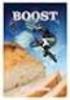 Invloed van de temperatuur op de werking van pancreaslipase Wat ga je onderzoeken? Pancreatine is een enzymextract uit de pancreas. Naast amylase en protease bevat het extract ook pancreaslipase. In het
Invloed van de temperatuur op de werking van pancreaslipase Wat ga je onderzoeken? Pancreatine is een enzymextract uit de pancreas. Naast amylase en protease bevat het extract ook pancreaslipase. In het
SENSOREN AAN HET WERK IN HET LAB FYSICA
 Sensoren aan het werk in het lab fysica 1 SENSOREN AAN HET WERK IN HET LAB FYSICA Beschrijving van de workshop Met behulp van TI Calculated Based Ranger (CBR ) en Laboratory 2 (CBL 2 ), sensoren (ook EasyTemp
Sensoren aan het werk in het lab fysica 1 SENSOREN AAN HET WERK IN HET LAB FYSICA Beschrijving van de workshop Met behulp van TI Calculated Based Ranger (CBR ) en Laboratory 2 (CBL 2 ), sensoren (ook EasyTemp
De algemene sinusfunctie en spelen met exponentiële functies
 De algemene sinusfunctie en spelen met eponentiële functies Annemie Vemeyen & Isabelle Van Lemmens De algemene sinusfunctie Doelgroep: Voor leerlingen van het eerste jaar van de derde graad. Leerinhoud:
De algemene sinusfunctie en spelen met eponentiële functies Annemie Vemeyen & Isabelle Van Lemmens De algemene sinusfunctie Doelgroep: Voor leerlingen van het eerste jaar van de derde graad. Leerinhoud:
Prof. dr. W. Guedens Lic. M. Reynders
 Prof. dr. W. Guedens Lic. M. Reynders 2007 Universiteit Hasselt Chemie Inhoud INTRODUCTIE 1 De reactie van citroenzuur en natriumwaterstofcarbonaat 1 De reactie van magnesium en waterstofchloride 1 TEMPERATUURMETINGEN
Prof. dr. W. Guedens Lic. M. Reynders 2007 Universiteit Hasselt Chemie Inhoud INTRODUCTIE 1 De reactie van citroenzuur en natriumwaterstofcarbonaat 1 De reactie van magnesium en waterstofchloride 1 TEMPERATUURMETINGEN
Deel 1: Elektrische arbeid en stroomsterkte
 Elektrische stroom is een werkman Elke dag maken we gebruik van elektriciteit. Door elektriciteit kan een lamp branden, kan de tv beelden leveren, Elektriciteit is een belangrijke werkman geworden in ons
Elektrische stroom is een werkman Elke dag maken we gebruik van elektriciteit. Door elektriciteit kan een lamp branden, kan de tv beelden leveren, Elektriciteit is een belangrijke werkman geworden in ons
TEST 2 DEZE TEST BESTAAT UIT TWEE ONDERDELEN: BEREKENING VAN HET VOLUME VAN EEN KIP AAN DE HAND VAN DE WET VAN BOYLE (activiteit 2)
 TEST 2 DEZE TEST BESTAAT UIT TWEE ONDERDELEN: METING VAN CO 2 PRODUCTIE GEDURENDE HET ADEMHALEN (activiteit 1) BEREKENING VAN HET VOLUME VAN EEN KIP AAN DE HAND VAN DE WET VAN BOYLE (activiteit 2) Pas
TEST 2 DEZE TEST BESTAAT UIT TWEE ONDERDELEN: METING VAN CO 2 PRODUCTIE GEDURENDE HET ADEMHALEN (activiteit 1) BEREKENING VAN HET VOLUME VAN EEN KIP AAN DE HAND VAN DE WET VAN BOYLE (activiteit 2) Pas
TI 84-plus Software. TI Connect. Downloaden, installeren en gebruiken. Wouter Bailleul
 TI 84-plus Software TI Connect Downloaden, installeren en gebruiken Wouter Bailleul Inhoudsopgave Inhoudsopgave... 2 TI Connect downloaden... 3 TI Connect installeren... 4 TI Connect gebruiken... 5 Verbinding
TI 84-plus Software TI Connect Downloaden, installeren en gebruiken Wouter Bailleul Inhoudsopgave Inhoudsopgave... 2 TI Connect downloaden... 3 TI Connect installeren... 4 TI Connect gebruiken... 5 Verbinding
Uitwisselen van gegevens tussen uw grafisch Casio rekentoestel en de computer met de FX-INTERFACE PROFESSIONAL maar... HOE DOE JE DAT?
 2007 Uitwisselen van gegevens tussen uw grafisch Casio rekentoestel en de computer met de FX-INTERFACE PROFESSIONAL maar... HOE DOE JE DAT? a Schermafdrukken maken b Gegevens, programma s doorsturen van
2007 Uitwisselen van gegevens tussen uw grafisch Casio rekentoestel en de computer met de FX-INTERFACE PROFESSIONAL maar... HOE DOE JE DAT? a Schermafdrukken maken b Gegevens, programma s doorsturen van
De wet van Ohm anders
 De wet van Ohm anders Elektrische stroom gaat niet altijd even gemakkelijk door een stroomdraad. Soms gaat het zelfs erg moeilijk of bijna niet. We zeggen dan: de draad heeft een weerstand. Er moet moeite
De wet van Ohm anders Elektrische stroom gaat niet altijd even gemakkelijk door een stroomdraad. Soms gaat het zelfs erg moeilijk of bijna niet. We zeggen dan: de draad heeft een weerstand. Er moet moeite
TI-SMARTVIEW. Installeren op Windows PC
 TI SmartView 1 TI-SMARTVIEW Installeren op Windows PC De licentie van de school voor TI-SmartView is tot nader bericht een single-user licentie, hetgeen betekent dat deze op één pc mag geïnstalleerd worden,
TI SmartView 1 TI-SMARTVIEW Installeren op Windows PC De licentie van de school voor TI-SmartView is tot nader bericht een single-user licentie, hetgeen betekent dat deze op één pc mag geïnstalleerd worden,
De TI-83 uitgerust met meetapparatuur. Annemie Vermeyen
 De TI-83 uitgerust met meetapparatuur De CBR: kennismaking Wat is een CBR? De Calculator-based Ranger is een draagbare ultrasoon bewegingsdetector die u kan gebruiken samen met de verschillende grafische
De TI-83 uitgerust met meetapparatuur De CBR: kennismaking Wat is een CBR? De Calculator-based Ranger is een draagbare ultrasoon bewegingsdetector die u kan gebruiken samen met de verschillende grafische
Practicum : Ademhaling bij ongewervelde dieren
 Practicum : Ademhaling bij ongewervelde dieren In de mitochondriën van de cel wordt energie geproduceerd door het oxideren van organische stoffen. Bij dit proces, de celademhaling, wordt zuurstofgas verbruikt.
Practicum : Ademhaling bij ongewervelde dieren In de mitochondriën van de cel wordt energie geproduceerd door het oxideren van organische stoffen. Bij dit proces, de celademhaling, wordt zuurstofgas verbruikt.
De fruitbatterij. Wat gaan we onderzoeken? Wat hebben we nodig? Hoe gaan we te werk? Proefopstelling
 De fruitbatterij Je hebt waarschijnlijk wel al eens gehrd van een citrenbatterij. Maar een tmaatbatterij f een banaanbatterij, dat klint tch al wat vreemd. Heb je je al eens afgevraagd he dit werkt? Of
De fruitbatterij Je hebt waarschijnlijk wel al eens gehrd van een citrenbatterij. Maar een tmaatbatterij f een banaanbatterij, dat klint tch al wat vreemd. Heb je je al eens afgevraagd he dit werkt? Of
Databank: Geboorten in Vlaanderen Handleiding bij het omzetten van gegevens
 Handleiding bij het omzetten van gegevens Hans Bekaert, Cecile Goethals en Herman Callaert Nadat de steekproef getrokken is wil je (een deel van) die data overbrengen naar je GRM. Dat kan op verschillende
Handleiding bij het omzetten van gegevens Hans Bekaert, Cecile Goethals en Herman Callaert Nadat de steekproef getrokken is wil je (een deel van) die data overbrengen naar je GRM. Dat kan op verschillende
3.0 Voorkennis. Voorbeeld 1: Los op: 6x + 28 = 30 10x.
 3.0 Voorkennis Voorbeeld 1: Los op: 6x + 28 = 30 10x. 6x + 28 = 30 10x +10x +10x 16x + 28 = 30-28 -28 16x = 2 :16 :16 x = 2 1 16 8 Stappenplan: 1) Zorg dat alles met x links van het = teken komt te staan;
3.0 Voorkennis Voorbeeld 1: Los op: 6x + 28 = 30 10x. 6x + 28 = 30 10x +10x +10x 16x + 28 = 30-28 -28 16x = 2 :16 :16 x = 2 1 16 8 Stappenplan: 1) Zorg dat alles met x links van het = teken komt te staan;
VAARDIGHEDEN EXCEL. MEETWAARDEN INVULLEN In de figuur hieronder zie je twee keer de ingevoerde meetwaarden, eerst ruw en daarna netjes opgemaakt.
 VAARDIGHEDEN EXCEL Excel is een programma met veel mogelijkheden om meetresultaten te verwerken, maar het was oorspronkelijk een programma voor boekhouders. Dat betekent dat we ons soms in bochten moeten
VAARDIGHEDEN EXCEL Excel is een programma met veel mogelijkheden om meetresultaten te verwerken, maar het was oorspronkelijk een programma voor boekhouders. Dat betekent dat we ons soms in bochten moeten
Uiteenzetting Wiskunde Grafische rekenmachine (ti 83) uitleg
 Uiteenzetting Wiskunde Grafische rekenmachine (ti 83) uitleg Uiteenzetting door een scholier 2691 woorden 4 juni 2005 5,9 118 keer beoordeeld Vak Wiskunde Basisbewerkingen 1. Inleiding De onderste zes
Uiteenzetting Wiskunde Grafische rekenmachine (ti 83) uitleg Uiteenzetting door een scholier 2691 woorden 4 juni 2005 5,9 118 keer beoordeeld Vak Wiskunde Basisbewerkingen 1. Inleiding De onderste zes
Vermogen snelheid van de NXT
 Vermogen snelheid van de NXT Inleiding In deze meting gaan we op zoek naar een duidelijk verband tussen de vermogens die je kunt instellen op de LEGO NXT en de snelheid van het standaardwagentje uit het
Vermogen snelheid van de NXT Inleiding In deze meting gaan we op zoek naar een duidelijk verband tussen de vermogens die je kunt instellen op de LEGO NXT en de snelheid van het standaardwagentje uit het
Handleiding Icespy MR software
 Handleiding Icespy MR software Versie 4.40.04 Wij danken u voor de aanschaf van deze IceSpy producten en adviseren u om deze handleiding goed door te nemen. 2 INHOUDSOPGAVE: 1. Installeren van de software...
Handleiding Icespy MR software Versie 4.40.04 Wij danken u voor de aanschaf van deze IceSpy producten en adviseren u om deze handleiding goed door te nemen. 2 INHOUDSOPGAVE: 1. Installeren van de software...
Innovative Growing Solutions. Datalogger DL-1. software-versie: 1.xx. Uitgifte datum: 01-09-2015 HANDLEIDING WWW.TECHGROW.NL
 Innovative Growing Solutions Datalogger DL-1 software-versie: 1.xx Uitgifte datum: 01-09-2015 HANDLEIDING WWW.TECHGROW.NL DL-1 Datalogger gebruikershandleiding Bedankt voor het aanschaffen van de TechGrow
Innovative Growing Solutions Datalogger DL-1 software-versie: 1.xx Uitgifte datum: 01-09-2015 HANDLEIDING WWW.TECHGROW.NL DL-1 Datalogger gebruikershandleiding Bedankt voor het aanschaffen van de TechGrow
Meten met de ultrasoon afstandsensor:
 Meten met de ultrasoon afstandsensor: Belangrijk!!!!!! 1. Om zo goed mogelijk met de sensor te kunnen meten moeten de ultrasoon geluiden (de klikjes die je hoort) zo goed mogelijk worden weerkaatst. Wij
Meten met de ultrasoon afstandsensor: Belangrijk!!!!!! 1. Om zo goed mogelijk met de sensor te kunnen meten moeten de ultrasoon geluiden (de klikjes die je hoort) zo goed mogelijk worden weerkaatst. Wij
SNELLE INVOER MET EXCEL
 SNELLE INVOER MET EXCEL Naam Nr Klas Datum Het is de bedoeling dat je de gegevens van een tabel op efficiënte wijze invoert, dat betekent: correct en snel! Microsoft Excel biedt verscheidene mogelijkheden
SNELLE INVOER MET EXCEL Naam Nr Klas Datum Het is de bedoeling dat je de gegevens van een tabel op efficiënte wijze invoert, dat betekent: correct en snel! Microsoft Excel biedt verscheidene mogelijkheden
Jürgen Schepers Technisch Instituut Heilig Hart, Hasselt
 Documentenbeheer en nuttige basishandelingen met de TI-Nspire 2.1 1) Press-to-Test Jürgen Schepers Technisch Instituut Heilig Hart, Hasselt Om te vermijden dat de leerlingen de rekenmachine gebruiken als
Documentenbeheer en nuttige basishandelingen met de TI-Nspire 2.1 1) Press-to-Test Jürgen Schepers Technisch Instituut Heilig Hart, Hasselt Om te vermijden dat de leerlingen de rekenmachine gebruiken als
1.0 Voorkennis. Voorbeeld 1: Los op: 6x + 28 = 30 10x.
 1.0 Voorkennis Voorbeeld 1: Los op: 6x + 28 = 30 10x. 6x + 28 = 30 10x +10x +10x 16x + 28 = 30-28 -28 16x = 2 :16 :16 x = 2 1 16 8 Stappenplan: 1) Zorg dat alles met x links van het = teken komt te staan;
1.0 Voorkennis Voorbeeld 1: Los op: 6x + 28 = 30 10x. 6x + 28 = 30 10x +10x +10x 16x + 28 = 30-28 -28 16x = 2 :16 :16 x = 2 1 16 8 Stappenplan: 1) Zorg dat alles met x links van het = teken komt te staan;
TI-nspire workshop. Woudschoten conferentie Natuurkunde 10 december Peter Duifhuis. Joep Jongen. Floor Pull ter Gunne
 TI-nspire workshop Woudschoten conferentie Natuurkunde 10 december 2010 Peter Duifhuis Joep Jongen Floor Pull ter Gunne Pagina 2 Workshop TI-nspire Hogeschool Utrecht Inhoud Inhoud... 3 Inleiding... 4
TI-nspire workshop Woudschoten conferentie Natuurkunde 10 december 2010 Peter Duifhuis Joep Jongen Floor Pull ter Gunne Pagina 2 Workshop TI-nspire Hogeschool Utrecht Inhoud Inhoud... 3 Inleiding... 4
Beknopte handleiding SQ Vieuw software
 Beknopte handleiding SQ Vieuw software Het startscherm met de verschillende opties: - Logger Set-up : het programmeren van de datalogger naar een gewenste configuratie - Download Data: het halen van data
Beknopte handleiding SQ Vieuw software Het startscherm met de verschillende opties: - Logger Set-up : het programmeren van de datalogger naar een gewenste configuratie - Download Data: het halen van data
Practicum algemeen. 1 Diagrammen maken 2 Lineair verband en evenredig verband 3 Het schrijven van een verslag
 Practicum algemeen 1 Diagrammen maken 2 Lineair verband en evenredig verband 3 Het schrijven van een verslag 1 Diagrammen maken Onafhankelijke grootheid en afhankelijke grootheid In veel experimenten wordt
Practicum algemeen 1 Diagrammen maken 2 Lineair verband en evenredig verband 3 Het schrijven van een verslag 1 Diagrammen maken Onafhankelijke grootheid en afhankelijke grootheid In veel experimenten wordt
Labo fysica: toepassingen met de TI-83 Plus
 Labo fysica: toepassingen met de TI-83 Plus Johan Van Damme en Luc Vanden Abeele, lectoren aan de K.H.B.O. T³ Symposium Leuven 24 & 25 augustus 2001 Doelstellingen van deze workshop: Kennismaken met de
Labo fysica: toepassingen met de TI-83 Plus Johan Van Damme en Luc Vanden Abeele, lectoren aan de K.H.B.O. T³ Symposium Leuven 24 & 25 augustus 2001 Doelstellingen van deze workshop: Kennismaken met de
Functiewaarden en toppen
 Functiewaarden en toppen Formules invoeren Met [Y=] kom je op het formule-invoerscherm. Reeds ingevoerde formules wis je met [CLEAR]. Krijg je niet een scherm waarop Y1, Y2,... te zien zijn, kies dan bij
Functiewaarden en toppen Formules invoeren Met [Y=] kom je op het formule-invoerscherm. Reeds ingevoerde formules wis je met [CLEAR]. Krijg je niet een scherm waarop Y1, Y2,... te zien zijn, kies dan bij
De grafische rekenmachine in de les wetenschappen -
 De grafische rekenmachine in de les wetenschappen - Vraagstukken oplossen Hans Bekaert Inhoud De grafische rekenmachine in de les wetenschappen... 1 Inhoud... 2 Een eerste kennismaking... 3 De toetsen...
De grafische rekenmachine in de les wetenschappen - Vraagstukken oplossen Hans Bekaert Inhoud De grafische rekenmachine in de les wetenschappen... 1 Inhoud... 2 Een eerste kennismaking... 3 De toetsen...
Het berekenen van coördinaten van bijzondere punten van een grafiek gaat met opties uit het CALC-menu.
 Toppen en snijpunten We gaan uit van de formule y 0,08x 1,44x 6,48x 3. Voer deze formule in op het formule-invoerscherm (via!) en plot de grafiek met Xmin = 0, Xmax = 14, Ymin = 5 en Ymax = 14. In de figuur
Toppen en snijpunten We gaan uit van de formule y 0,08x 1,44x 6,48x 3. Voer deze formule in op het formule-invoerscherm (via!) en plot de grafiek met Xmin = 0, Xmax = 14, Ymin = 5 en Ymax = 14. In de figuur
Introductie dataloggen voor natuurkunde. Dataloggen met LabQuest en computer
 Introductie dataloggen voor natuurkunde Dataloggen met LabQuest en computer Introductie Er zijn twee essentiële elementen in een datalogging systeem 1. Een sensor voor interactie met de omgeving of met
Introductie dataloggen voor natuurkunde Dataloggen met LabQuest en computer Introductie Er zijn twee essentiële elementen in een datalogging systeem 1. Een sensor voor interactie met de omgeving of met
Labo 4 : Installatie Windows XP Professional Edition
 Labo 4 : Installatie Windows XP Professional Edition In dit hoofdstuk gaan we op een volledig nieuwe PC met een lege harde schijf Windows XP Professional Edition installeren. Alle stappen voor de installatie
Labo 4 : Installatie Windows XP Professional Edition In dit hoofdstuk gaan we op een volledig nieuwe PC met een lege harde schijf Windows XP Professional Edition installeren. Alle stappen voor de installatie
Het tsv-bestand gaan we nu inlezen in Coach. Open Coach; log in als docent; kies nieuwe activiteit ; meten. (Je hoeft geen meetpaneel te kiezen.
 Data analyse HiSPARC Analyse met Coach C.G.N. van Veen 1 Inleiding Dit werkblad helpt leerlingen en docenten om data analyse van HiSPARC met het software pakket Coach (6 of 7) te doen. Coach (6 of 7) is
Data analyse HiSPARC Analyse met Coach C.G.N. van Veen 1 Inleiding Dit werkblad helpt leerlingen en docenten om data analyse van HiSPARC met het software pakket Coach (6 of 7) te doen. Coach (6 of 7) is
Installatie Windows XP Professional Edition
 Installatie Windwos XP Professional Edition 1 Installatie Windows XP Professional Edition In dit hoofdstuk gaan we op een volledig nieuwe PC met een lege harde schijf Windows XP Professional Edition installeren.
Installatie Windwos XP Professional Edition 1 Installatie Windows XP Professional Edition In dit hoofdstuk gaan we op een volledig nieuwe PC met een lege harde schijf Windows XP Professional Edition installeren.
Basisvaardigheden Microsoft Excel
 Basisvaardigheden Microsoft Excel Met behulp van deze handleiding kun je de basisvaardigheden leren die nodig zijn om meetresultaten van een practicum te verwerken. Je kunt dan het verband tussen twee
Basisvaardigheden Microsoft Excel Met behulp van deze handleiding kun je de basisvaardigheden leren die nodig zijn om meetresultaten van een practicum te verwerken. Je kunt dan het verband tussen twee
Hanwell temperatuur / vocht logger handleiding
 Hanwell temperatuur / vocht logger handleiding De Hanwell temperatuur / vochtigheid datalogger Hanwell Hanlog32USB software (W200) USB set up communicatie kabel Y055 Verschillende mogelijkheden: -starten
Hanwell temperatuur / vocht logger handleiding De Hanwell temperatuur / vochtigheid datalogger Hanwell Hanlog32USB software (W200) USB set up communicatie kabel Y055 Verschillende mogelijkheden: -starten
Het installatiepakket haal je af van de website http://www.gedesasoft.be/.
 Softmaths 1 Softmaths Het installatiepakket haal je af van de website http://www.gedesasoft.be/. De code kan je bekomen op de school. Goniometrie en driehoeken Oplossen van driehoeken - Start van het programma:
Softmaths 1 Softmaths Het installatiepakket haal je af van de website http://www.gedesasoft.be/. De code kan je bekomen op de school. Goniometrie en driehoeken Oplossen van driehoeken - Start van het programma:
Een grafiek maken in Excel
 Een grafiek maken in Excel [Paul De Meyer] 1 Microsoft Excel starten Ga naar start en kies in Alle programma s voor Microsoft Excel of Dubbelklik op het bureaublad het icoontje Microsoft Excel Automatisch
Een grafiek maken in Excel [Paul De Meyer] 1 Microsoft Excel starten Ga naar start en kies in Alle programma s voor Microsoft Excel of Dubbelklik op het bureaublad het icoontje Microsoft Excel Automatisch
Het csv bestand gaan we nu inlezen in Coach. Open Coach; log in als docent; kies nieuwe activiteit ; meten. (Je hoeft geen meetpaneel te kiezen.
 Data analyse HiSPARC Analyse met Coach C.G.N. van Veen 1 Inleiding Dit werkblad helpt leerlingen en docenten om data analyse van HiSPARC met het software pakket Coach (6 of 7) te doen. Coach (6 of 7) is
Data analyse HiSPARC Analyse met Coach C.G.N. van Veen 1 Inleiding Dit werkblad helpt leerlingen en docenten om data analyse van HiSPARC met het software pakket Coach (6 of 7) te doen. Coach (6 of 7) is
U ziet de progressie van de download aan de groene blokjes in het balkje helemaal onder aan de pagina.
 Gegevens exporteren en bewerken vanuit GRIEL Stap 1. Selecteer de juiste gegevens en download deze 1. Stel het datumfilter in op de gewenste periode. Druk op ververs. 2. Maak met behulp van het filter
Gegevens exporteren en bewerken vanuit GRIEL Stap 1. Selecteer de juiste gegevens en download deze 1. Stel het datumfilter in op de gewenste periode. Druk op ververs. 2. Maak met behulp van het filter
Theorie: Het maken van een verslag (Herhaling klas 2)
 Theorie: Het maken van een verslag (Herhaling klas 2) Onderdelen Een verslag van een experiment bestaat uit vier onderdelen: - inleiding: De inleiding is het administratieve deel van je verslag. De onderzoeksvraag
Theorie: Het maken van een verslag (Herhaling klas 2) Onderdelen Een verslag van een experiment bestaat uit vier onderdelen: - inleiding: De inleiding is het administratieve deel van je verslag. De onderzoeksvraag
Basisvaardigheden Microsoft Excel
 Basisvaardigheden Microsoft Excel Met behulp van deze handleiding kun je de basisvaardigheden leren die nodig zijn om meetresultaten van een practicum te verwerken. Je kunt dan het verband tussen twee
Basisvaardigheden Microsoft Excel Met behulp van deze handleiding kun je de basisvaardigheden leren die nodig zijn om meetresultaten van een practicum te verwerken. Je kunt dan het verband tussen twee
2.1 Lineaire formules [1]
![2.1 Lineaire formules [1] 2.1 Lineaire formules [1]](/thumbs/64/52064100.jpg) 2.1 Lineaire formules [1] De lijn heeft een helling (richtingscoëfficiënt) van 1; De lijn gaat in het punt (0,2) door de y-as; In het plaatje is de lijn y = x + 2 getekend. Omdat de grafiek een rechte
2.1 Lineaire formules [1] De lijn heeft een helling (richtingscoëfficiënt) van 1; De lijn gaat in het punt (0,2) door de y-as; In het plaatje is de lijn y = x + 2 getekend. Omdat de grafiek een rechte
Parameter Min. Typisch Max. Eenheid. Meetbereik met meegeleverde type-2 thermistor probe ºC. Kabellengte meegeleverde thermistor probe 100 cm
 EL-USB-TP-LCD: thermistor logger met display, -40 ºC tot +125 ºC Bestel on-line bij Vego VOF, levering naar Nederland en Vlaanderen Slechts 82,88 (prijs exclusief 21 % BTW en verzending) EL-USB-TP-LCD:
EL-USB-TP-LCD: thermistor logger met display, -40 ºC tot +125 ºC Bestel on-line bij Vego VOF, levering naar Nederland en Vlaanderen Slechts 82,88 (prijs exclusief 21 % BTW en verzending) EL-USB-TP-LCD:
7,5. Samenvatting door een scholier 1439 woorden 13 mei keer beoordeeld. Inhoudsopgave
 Samenvatting door een scholier 1439 woorden 13 mei 2004 7,5 91 keer beoordeeld Vak Wiskunde Inhoudsopgave Lineair Interpoleren Pagina 02 Breuken en Decimalen Pagina 02 Werken met percentages Pagina 03
Samenvatting door een scholier 1439 woorden 13 mei 2004 7,5 91 keer beoordeeld Vak Wiskunde Inhoudsopgave Lineair Interpoleren Pagina 02 Breuken en Decimalen Pagina 02 Werken met percentages Pagina 03
De eerste stappen met de TI-Nspire 2.1 voor de derde graad
 De eerste stappen met TI-Nspire 2.1 voor de derde graad. Technisch Instituut Heilig Hart, Hasselt Inleiding Ik gebruik al twee jaar de TI-Nspire CAS in de derde graad TSO in de klassen 6TIW( 8 uur wiskunde)
De eerste stappen met TI-Nspire 2.1 voor de derde graad. Technisch Instituut Heilig Hart, Hasselt Inleiding Ik gebruik al twee jaar de TI-Nspire CAS in de derde graad TSO in de klassen 6TIW( 8 uur wiskunde)
ParkinsonThuis Studie. Installatiehandleiding
 ParkinsonThuis Studie. Installatiehandleiding Inhoud Inleiding... 3 1. Installeren van de Pebble app... 4 2. Koppelen van het Pebble horloge en de smartphone... 6 3. Installeren van de Fox Inzicht App...
ParkinsonThuis Studie. Installatiehandleiding Inhoud Inleiding... 3 1. Installeren van de Pebble app... 4 2. Koppelen van het Pebble horloge en de smartphone... 6 3. Installeren van de Fox Inzicht App...
Installatie Windows Server 2003 UK Standard Edition
 1 Installatie Windows Server 2003 UK Standard Edition 1-1 Installatie Windows Server 2003 UK Standard Edition In dit hoofdstuk gaan we op een volledig nieuwe PC met een lege harde schijf Windows Server
1 Installatie Windows Server 2003 UK Standard Edition 1-1 Installatie Windows Server 2003 UK Standard Edition In dit hoofdstuk gaan we op een volledig nieuwe PC met een lege harde schijf Windows Server
Wanda Guedens en Monique Reynders. Universiteit Hasselt, België
 Wanda Guedens en Monique Reynders Universiteit Hasselt, België Van chemisch experiment tot wiskundig model Hoe chemie en wiskunde elkaars maatje worden Data-analyse komt neer op het zoeken naar onderlinge
Wanda Guedens en Monique Reynders Universiteit Hasselt, België Van chemisch experiment tot wiskundig model Hoe chemie en wiskunde elkaars maatje worden Data-analyse komt neer op het zoeken naar onderlinge
Practicumtoets natuurkunde De Boksbal 5-havo deel 1 duur: 25 minuten
 Practicumtoets natuurkunde De Boksbal 5-havo deel 1 duur: 25 minuten touw bal rubberkoord riem Figuur 1 Boksbal. Inleiding Boksers oefenen hun slagen niet alleen op levende tegenstanders, maar ook op muurmatten,
Practicumtoets natuurkunde De Boksbal 5-havo deel 1 duur: 25 minuten touw bal rubberkoord riem Figuur 1 Boksbal. Inleiding Boksers oefenen hun slagen niet alleen op levende tegenstanders, maar ook op muurmatten,
Hoofdstuk 3 Basiswetten van de elektriciteit.
 Hoofdstuk 3 Basiswetten van de elektriciteit. 1 Wet van Ohm. Volledigheidshalve vermelden we hier nog eens de wet van Ohm: Elektriciteit U R. I of U I of R U R I 2 Wetten van Kirchhoff. Kirchhoff heeft
Hoofdstuk 3 Basiswetten van de elektriciteit. 1 Wet van Ohm. Volledigheidshalve vermelden we hier nog eens de wet van Ohm: Elektriciteit U R. I of U I of R U R I 2 Wetten van Kirchhoff. Kirchhoff heeft
Technologie. Bluetooth gebruiken
 Bluetooth is communicatietechnologie die het mogelijk maakt data te versturen en te ontvangen zonder leidingen of kabels. Met de Bluetooth features kun je een draadloze verbinding maken tussen je NXT en
Bluetooth is communicatietechnologie die het mogelijk maakt data te versturen en te ontvangen zonder leidingen of kabels. Met de Bluetooth features kun je een draadloze verbinding maken tussen je NXT en
Fuel. Handleiding voor installatie en gebruik
 Fuel Handleiding voor installatie en gebruik Inhoudsopgave 1. Installatie 2. Gebruik - Windows - Linux / Apple / andere systemen - Een nieuw voertuig aanmaken - Uitgaven 3. Onderhoud - Waarschuwingen -
Fuel Handleiding voor installatie en gebruik Inhoudsopgave 1. Installatie 2. Gebruik - Windows - Linux / Apple / andere systemen - Een nieuw voertuig aanmaken - Uitgaven 3. Onderhoud - Waarschuwingen -
b. Stop het model na 4 perioden. Bepaal de amplitude meteen na drie perioden. Na drie perioden is de amplitude gelijk aan: 0, m
 Aanwijzingen: 1. Open het wordbestand en het Coachmodel (Een veer met een schokbreker) dat je vindt op de memoriestick (bij de training vind je de bestanden op www.agtijmensen.nl) 2. Dubbelklik hierboven
Aanwijzingen: 1. Open het wordbestand en het Coachmodel (Een veer met een schokbreker) dat je vindt op de memoriestick (bij de training vind je de bestanden op www.agtijmensen.nl) 2. Dubbelklik hierboven
Als l groter wordt zal T. Als A groter wordt zal T
 Naam: Klas: Practicum: slingertijd Opstelling en benodigdheden: De opstelling waarmee gewerkt wordt staat hiernaast (schematisch) afgebeeld. Voor de opstelling zijn nodig: statief met dwarsstaaf, dun touw
Naam: Klas: Practicum: slingertijd Opstelling en benodigdheden: De opstelling waarmee gewerkt wordt staat hiernaast (schematisch) afgebeeld. Voor de opstelling zijn nodig: statief met dwarsstaaf, dun touw
6.8 Lijsten: oefeningen
 6.8 Lijsten: oefeningen Opgaven 44.: Records zoeken Open het document "Autokosten". Klik in de lijst. Kies de opdracht 'Data - Formulier' [Data - Form]. Klik de knop 'Criteria' [Criteria]. Vul als zoekcriterium
6.8 Lijsten: oefeningen Opgaven 44.: Records zoeken Open het document "Autokosten". Klik in de lijst. Kies de opdracht 'Data - Formulier' [Data - Form]. Klik de knop 'Criteria' [Criteria]. Vul als zoekcriterium
1. Introductie 2. Omschrijving 2 Omschrijving van de onderdelen (voorzijde) 2. 2. Algemeen 3
 HANDLEIDING Digitale Harddisk Recorder DVR DigitAll CCTV Doornseweg 2a Tel.: 0183-4016346 1. Introductie 2 Omschrijving 2 Omschrijving van de onderdelen (voorzijde) 2 2. Algemeen 3 Opstarten systeem 3
HANDLEIDING Digitale Harddisk Recorder DVR DigitAll CCTV Doornseweg 2a Tel.: 0183-4016346 1. Introductie 2 Omschrijving 2 Omschrijving van de onderdelen (voorzijde) 2 2. Algemeen 3 Opstarten systeem 3
Prof. dr. W. Guedens Lic. M. Reynders
 Prof. dr. W. Guedens Lic. M. Reynders 2007 Universiteit Hasselt Chemie Inhoud INTRODUCTIE 1 GELEIDBAARHEIDSMETINGEN MET CBL2 EN DATAMATE 2 Doelstellingen 2 Benodigdheden 3 Veiligheidsadvies 3 Werkwijze
Prof. dr. W. Guedens Lic. M. Reynders 2007 Universiteit Hasselt Chemie Inhoud INTRODUCTIE 1 GELEIDBAARHEIDSMETINGEN MET CBL2 EN DATAMATE 2 Doelstellingen 2 Benodigdheden 3 Veiligheidsadvies 3 Werkwijze
Lijsten op uw TI grafische rekenmachine.
 Lijsten op uw TI grafische rekenmachine. Een van de sterke punten van een grafische rekenmachine is de mogelijkheid berekeningen uit te voeren op een lijst met getallen, in plaats van op een enkel getal.
Lijsten op uw TI grafische rekenmachine. Een van de sterke punten van een grafische rekenmachine is de mogelijkheid berekeningen uit te voeren op een lijst met getallen, in plaats van op een enkel getal.
Van Dale Elektronisch groot woordenboek versie 4.5 activeren en licenties beheren
 De nieuwste editie van dit document is altijd online beschikbaar: Activeren en beheren licenties Inhoudsopgave Van Dale Elektronisch groot woordenboek versie 4.5 activeren Automatisch activeren via internet
De nieuwste editie van dit document is altijd online beschikbaar: Activeren en beheren licenties Inhoudsopgave Van Dale Elektronisch groot woordenboek versie 4.5 activeren Automatisch activeren via internet
The Nike+ SportWatch GPS Powered by TomTom
 The Nike+ SportWatch GPS Powered by TomTom Overzicht Welkom bij de Nike+ SportWatch GPS ontworpen in samenwerking met TomTom. Het horloge werkt met GPS en een Nike+ Sensor om afstand, snelheid, verstreken
The Nike+ SportWatch GPS Powered by TomTom Overzicht Welkom bij de Nike+ SportWatch GPS ontworpen in samenwerking met TomTom. Het horloge werkt met GPS en een Nike+ Sensor om afstand, snelheid, verstreken
1.0 Voorkennis. Voorbeeld 1: Los op: 6x + 28 = 30 10x.
 1.0 Voorkennis Voorbeeld 1: Los op: 6x + 28 = 30 10x. 6x + 28 = 30 10x +10x +10x 16x + 28 = 30-28 -28 16x = 2 :16 :16 x = 2 1 16 8 Stappenplan: 1) Zorg dat alles met x links van het = teken komt te staan;
1.0 Voorkennis Voorbeeld 1: Los op: 6x + 28 = 30 10x. 6x + 28 = 30 10x +10x +10x 16x + 28 = 30-28 -28 16x = 2 :16 :16 x = 2 1 16 8 Stappenplan: 1) Zorg dat alles met x links van het = teken komt te staan;
Toepassingen met de grafische rekenmachine TI-83/84 (plus)
 Toepassingen met de grafische rekenmachine TI-83/84 (plus) Met de grafische rekenmachine kun je diverse wiskundige bewerkingen uitvoeren en grafieken tekenen. We geven per toepassing een voorbeeld en vervolgens
Toepassingen met de grafische rekenmachine TI-83/84 (plus) Met de grafische rekenmachine kun je diverse wiskundige bewerkingen uitvoeren en grafieken tekenen. We geven per toepassing een voorbeeld en vervolgens
Intermoleculaire krachten (leerlingenversie)
 1 Oriënteren Onderzoeksvraag - hypothese Intermoleculaire krachten (leerlingenversie) Hoe kun je de invloed van intermoleculaire krachten op fysische eigenschappen van stoffen nagaan en voorspellen? 2
1 Oriënteren Onderzoeksvraag - hypothese Intermoleculaire krachten (leerlingenversie) Hoe kun je de invloed van intermoleculaire krachten op fysische eigenschappen van stoffen nagaan en voorspellen? 2
Welkom bij BOEKLEZER
 Welkom bij BOEKLEZER Claro Boeklezer is een boek lezer die gebruikers in staat stelt om PDF bestanden te lezen of laten voorlezen met de ingebouwde schermlezer. Met deze boeklezer is het mogelijk om digitale
Welkom bij BOEKLEZER Claro Boeklezer is een boek lezer die gebruikers in staat stelt om PDF bestanden te lezen of laten voorlezen met de ingebouwde schermlezer. Met deze boeklezer is het mogelijk om digitale
AAN DE SLAG Arbeid verricht door de wrijvingskracht (thema 1)
 Arbeid verricht door de wrijvingskracht (thema 1) Is de arbeid die moet verricht worden op een voorwerp om dat voorwerp over een afstand h omhoog te brengen, afhankelijk van de gevolgde weg? Kies een van
Arbeid verricht door de wrijvingskracht (thema 1) Is de arbeid die moet verricht worden op een voorwerp om dat voorwerp over een afstand h omhoog te brengen, afhankelijk van de gevolgde weg? Kies een van
Handleiding : Opdrachten vanuit Excel
 Handleiding : Opdrachten vanuit Excel Opdrachten vanuit Excel v2.1 Created on 1/21/2009 3:55:00 PM 1 1. Introductie Deze handleiding beschrijft de werkwijze voor het gebruik van de toepassing Domiciliëringen
Handleiding : Opdrachten vanuit Excel Opdrachten vanuit Excel v2.1 Created on 1/21/2009 3:55:00 PM 1 1. Introductie Deze handleiding beschrijft de werkwijze voor het gebruik van de toepassing Domiciliëringen
Maximale oppervlakte van een rechthoek ingeschreven in een cirkel
 Maximale oppervlakte van een rechthoek ingeschreven in een cirkel Auteur : Camille Gaspard Niveau: 3 de graad Sleutelwoorden: Studie van functies Dynamische meetkunde Opgave Een cirkel met centrum O en
Maximale oppervlakte van een rechthoek ingeschreven in een cirkel Auteur : Camille Gaspard Niveau: 3 de graad Sleutelwoorden: Studie van functies Dynamische meetkunde Opgave Een cirkel met centrum O en
Trillingen en geluid wiskundig. 1 De sinus van een hoek 2 Uitwijking van een trilling berekenen 3 Macht en logaritme 4 Geluidsniveau en amplitude
 Trillingen en geluid wiskundig 1 De sinus van een hoek 2 Uitwijking van een trilling berekenen 3 Macht en logaritme 4 Geluidsniveau en amplitude 1 De sinus van een hoek Eenheidscirkel In de figuur hiernaast
Trillingen en geluid wiskundig 1 De sinus van een hoek 2 Uitwijking van een trilling berekenen 3 Macht en logaritme 4 Geluidsniveau en amplitude 1 De sinus van een hoek Eenheidscirkel In de figuur hiernaast
Statistiek met Excel. Schoolexamen en Uitbreidingsopdrachten. Dit materiaal is gemaakt binnen de Leergang Wiskunde schooljaar 2013/14
 Statistiek met Excel Schoolexamen en Uitbreidingsopdrachten 2 Inhoudsopgave Achtergrondinformatie... 4 Schoolexamen Wiskunde VWO: Statistiek met grote datasets... 5 Uibreidingsopdrachten vwo 5... 6 Schoolexamen
Statistiek met Excel Schoolexamen en Uitbreidingsopdrachten 2 Inhoudsopgave Achtergrondinformatie... 4 Schoolexamen Wiskunde VWO: Statistiek met grote datasets... 5 Uibreidingsopdrachten vwo 5... 6 Schoolexamen
Introductie Coach 6 videometen. 1 Eerste oefening
 Introductie Coach 6 videometen 1 Eerste oefening Open het programma coach6. Het pictogram vind je op het bureaublad van je pc. Je krijgt dan het onderstaande scherm te zien. Verander docent in student.
Introductie Coach 6 videometen 1 Eerste oefening Open het programma coach6. Het pictogram vind je op het bureaublad van je pc. Je krijgt dan het onderstaande scherm te zien. Verander docent in student.
Practicum Videometen dr. Nassau College 03
 Practicum Videometen dr. Nassau College 03 Doel: - maken en analyseren van een videofilmpje, - bestuderen van een eenparig en eenparig versnelde beweging Materiaal: - Webcam, computer met internetaansluiting
Practicum Videometen dr. Nassau College 03 Doel: - maken en analyseren van een videofilmpje, - bestuderen van een eenparig en eenparig versnelde beweging Materiaal: - Webcam, computer met internetaansluiting
Basistechnieken TI-84 Plus C Silver Edition
 Basistechnieken TI-84 Plus C Silver Edition Als je dit practicum doorwerkt, weet je de eerste beginselen van het werken met de grafische rekenmachine TI-84 Plus C Silver Edition. In de tekst van het practicum
Basistechnieken TI-84 Plus C Silver Edition Als je dit practicum doorwerkt, weet je de eerste beginselen van het werken met de grafische rekenmachine TI-84 Plus C Silver Edition. In de tekst van het practicum
Practicum complexe stromen
 Practicum complexe stromen Experiment 1a: Een blokspanning over een condensator en een spoel De opstelling is al voor je klaargezet. Controleer of de frequentie ongeveer op 500 Hz staat. De vorm van het
Practicum complexe stromen Experiment 1a: Een blokspanning over een condensator en een spoel De opstelling is al voor je klaargezet. Controleer of de frequentie ongeveer op 500 Hz staat. De vorm van het
Handleiding: MRJ Online Back-up versie 1.0
 Handleiding: MRJ Online Back-up versie 1.0 Inhoudsopgave. Over deze handleiding.... 3 Inleiding... 4 1. Installatie Windows XP/Vista/7/2000/2003 of 2008... 5 2. Backupset maken... 11 3. Extra Backupset
Handleiding: MRJ Online Back-up versie 1.0 Inhoudsopgave. Over deze handleiding.... 3 Inleiding... 4 1. Installatie Windows XP/Vista/7/2000/2003 of 2008... 5 2. Backupset maken... 11 3. Extra Backupset
Installeren van het programma Shop Pro
 Installeren van het programma Shop Pro HET PROGRAMMA WERKT MOMENTEEL NOG NIET ONDER MS VISTA. GEBRUIK BINNEN EEN VIRTUELE MACHINE OP EEN VISTA-COMPUTER WORDT NOG UITGETEST. Deze handleiding met eventuele
Installeren van het programma Shop Pro HET PROGRAMMA WERKT MOMENTEEL NOG NIET ONDER MS VISTA. GEBRUIK BINNEN EEN VIRTUELE MACHINE OP EEN VISTA-COMPUTER WORDT NOG UITGETEST. Deze handleiding met eventuele
Menu. Open een document. Zoomen. Het Claro Boeklezer's menubalk bevat een aantal nuttige functies.
 Welkom Claro Boeklezer is een boek lezer die gebruikers in staat stelt om PDF bestanden te lezen of laten voorlezen met de ingebouwde schermlezer. Met deze boeklezer is het mogelijk om digitale boeken
Welkom Claro Boeklezer is een boek lezer die gebruikers in staat stelt om PDF bestanden te lezen of laten voorlezen met de ingebouwde schermlezer. Met deze boeklezer is het mogelijk om digitale boeken
1. Het werken met een rekenblad: een inleiding
 1. Het werken met een rekenblad: een inleiding In onderstaand figuur is een rekenblad weergegeven Celinhoud CEL A4 Actieve Cel RIJEN RIJEN, KOLOMMEN EN CELLEN Figuur 1 CEL B6 Zoals je ziet bestaat een
1. Het werken met een rekenblad: een inleiding In onderstaand figuur is een rekenblad weergegeven Celinhoud CEL A4 Actieve Cel RIJEN RIJEN, KOLOMMEN EN CELLEN Figuur 1 CEL B6 Zoals je ziet bestaat een
G E V A A R. Opstarten. U kunt nu de TigerStop bewegen en gebruik maken van zijn vele functies! Bij het startscherm druk op [D] om \H Klaar
![G E V A A R. Opstarten. U kunt nu de TigerStop bewegen en gebruik maken van zijn vele functies! Bij het startscherm druk op [D] om \H Klaar G E V A A R. Opstarten. U kunt nu de TigerStop bewegen en gebruik maken van zijn vele functies! Bij het startscherm druk op [D] om \H Klaar](/thumbs/39/18158909.jpg) G E V A A R Deze machine kan opstarten, zich verplaatsen, en automatisch stoppen. Houd uw handen en breed zittende kleeding buiten het bereik van de bewegende onderdelen van de machine als hij ingeschakeld
G E V A A R Deze machine kan opstarten, zich verplaatsen, en automatisch stoppen. Houd uw handen en breed zittende kleeding buiten het bereik van de bewegende onderdelen van de machine als hij ingeschakeld
Aan de slag met de nieuwe leerplannen fysica 2 de graad ASO
 Aan de slag met de nieuwe leerplannen fysica 2 de graad ASO M. De Cock, G. Janssens, J. Vanhaecht zaterdag 17 november 2012 Specifieke Lerarenopleiding Natuurwetenschappen: Fysica http://fys.kuleuven.be/alon
Aan de slag met de nieuwe leerplannen fysica 2 de graad ASO M. De Cock, G. Janssens, J. Vanhaecht zaterdag 17 november 2012 Specifieke Lerarenopleiding Natuurwetenschappen: Fysica http://fys.kuleuven.be/alon
Gebruik van geheugens
 Gebruik van geheugens Het rekentoestel CASIO Collège fx-92b 2D+ heeft 10 verschillende geheugens. De acht geheugens A, B, C, D, E, F, X en Y kunnen gebruikt worden om waarden op te slaan. De inhoud van
Gebruik van geheugens Het rekentoestel CASIO Collège fx-92b 2D+ heeft 10 verschillende geheugens. De acht geheugens A, B, C, D, E, F, X en Y kunnen gebruikt worden om waarden op te slaan. De inhoud van
g. Je kan nu door op de play knop te drukken je programma versturen naar de EV3 brick waarna het zal uitgevoerd worden.
 EV3 brick verbinden via bluetooth. 1) Alvorens de LEGO software op te starten kijk je het best of bluetooth op je PC is geactiveerd. Vooral bij laptops schakelt men deze functie vaak uit om batterij te
EV3 brick verbinden via bluetooth. 1) Alvorens de LEGO software op te starten kijk je het best of bluetooth op je PC is geactiveerd. Vooral bij laptops schakelt men deze functie vaak uit om batterij te
Upgrade Accowin van versie 1 naar versie 2
 Upgrade Accowin van versie 1 naar versie 2 Versie 2.0.2 Inhoudsopgave 1. Inleiding... 2 2. AccowinUpgrade uitvoeren... 2 2.1 Taalkeuze... 2 2.2 Belangrijke opmerking... 2 2.3 Selecteren map waarin de huidige
Upgrade Accowin van versie 1 naar versie 2 Versie 2.0.2 Inhoudsopgave 1. Inleiding... 2 2. AccowinUpgrade uitvoeren... 2 2.1 Taalkeuze... 2 2.2 Belangrijke opmerking... 2 2.3 Selecteren map waarin de huidige
Meten is weten, dat geldt ook voor het vakgebied natuurkunde. Om te meten gebruik je hulpmiddelen, zoals timers, thermometers, linialen en sensoren.
 1 Meten en verwerken 1.1 Meten Meten is weten, dat geldt ook voor het vakgebied natuurkunde. Om te meten gebruik je hulpmiddelen, zoals timers, thermometers, linialen en sensoren. Grootheden/eenheden Een
1 Meten en verwerken 1.1 Meten Meten is weten, dat geldt ook voor het vakgebied natuurkunde. Om te meten gebruik je hulpmiddelen, zoals timers, thermometers, linialen en sensoren. Grootheden/eenheden Een
Prof. dr. W. Guedens Lic. M. Reynders
 Prof. dr. W. Guedens Lic. M. Reynders 2007 Universiteit Hasselt Chemie Inhoud INTRODUCTIE 1 Titratie van een onbekend diprotisch zuur met een bekende NaOH oplossing 1 PH METINGEN MET CBL2 EN DATAMATE 2
Prof. dr. W. Guedens Lic. M. Reynders 2007 Universiteit Hasselt Chemie Inhoud INTRODUCTIE 1 Titratie van een onbekend diprotisch zuur met een bekende NaOH oplossing 1 PH METINGEN MET CBL2 EN DATAMATE 2
Uw gebruiksaanwijzing. TEXAS INSTRUMENTS THE CBL 2 SYSTEM http://nl.yourpdfguides.com/dref/526693
 U kunt de aanbevelingen in de handleiding, de technische gids of de installatie gids voor TEXAS INSTRUMENTS THE CBL 2 SYSTEM. U vindt de antwoorden op al uw vragen over de TEXAS INSTRUMENTS THE CBL 2 SYSTEM
U kunt de aanbevelingen in de handleiding, de technische gids of de installatie gids voor TEXAS INSTRUMENTS THE CBL 2 SYSTEM. U vindt de antwoorden op al uw vragen over de TEXAS INSTRUMENTS THE CBL 2 SYSTEM
HANDLEIDING Vectron Commander 6.xx
 HANDLEIDING Vectron Commander 6.xx Kassanet Leza Atoomweg 7 1627 LE Hoorn Tel 0229-562110 Fax 0229-271611 Info@leza.nl 1 Uitlezen programmering van de kassa Menu communicatie Lees kassaprogramma Kies kassa
HANDLEIDING Vectron Commander 6.xx Kassanet Leza Atoomweg 7 1627 LE Hoorn Tel 0229-562110 Fax 0229-271611 Info@leza.nl 1 Uitlezen programmering van de kassa Menu communicatie Lees kassaprogramma Kies kassa
Functies. Verdieping. 6N-3p 2013-2014 gghm
 Functies Verdieping 6N-p 01-014 gghm Standaardfuncties Hieronder is telkens een standaard functie gegeven. Maak steeds een schets van de bijbehorende grafiek. Je mag de GRM hierbij gebruiken. Y f ( x)
Functies Verdieping 6N-p 01-014 gghm Standaardfuncties Hieronder is telkens een standaard functie gegeven. Maak steeds een schets van de bijbehorende grafiek. Je mag de GRM hierbij gebruiken. Y f ( x)
Natuurkunde havo Evenwicht Naam: Maximumscore 47. Inleiding
 Natuurkunde havo Evenwicht Naam: Maximumscore 47 Inleiding De toets gaat over evenwichtsleer. Daarbij gebruikt men de momentenwet: ΣM=0. Moment M = ± kracht F arm r met als eenheid Nm. Teken is + bij draaiïng
Natuurkunde havo Evenwicht Naam: Maximumscore 47 Inleiding De toets gaat over evenwichtsleer. Daarbij gebruikt men de momentenwet: ΣM=0. Moment M = ± kracht F arm r met als eenheid Nm. Teken is + bij draaiïng
Handleiding Digitaal Aanvraagformulier
 Handleiding Digitaal Aanvraagformulier Deze handleiding wil een summier overzicht geven van de installatieprocedure van het digitaal aanvraagformulier. De handleiding is bedoeld voor de al wat ervaren
Handleiding Digitaal Aanvraagformulier Deze handleiding wil een summier overzicht geven van de installatieprocedure van het digitaal aanvraagformulier. De handleiding is bedoeld voor de al wat ervaren
Drupal 7 website op PC installeren
 Installeren van een Drupal7 website op een PC bestaat uit volgende stappen Installatie van xampp installatie van een server op PC. Een databank installeren. Downloaden van: Drupal7 installatie van Drupal
Installeren van een Drupal7 website op een PC bestaat uit volgende stappen Installatie van xampp installatie van een server op PC. Een databank installeren. Downloaden van: Drupal7 installatie van Drupal
Toegang tot HiSPARC gegevens jsparc bibliotheek Data retrieval 3.1 Downloaden van data
 Data analyse HiSPARC Data retrieval A.P.L.S. de Laat 1 Toegang tot HiSPARC gegevens De data opslag van HiSPARC meetgegevens gebeurt op het Nikhef en bestaat uit een paar databases. Als eerst is er de ruwe
Data analyse HiSPARC Data retrieval A.P.L.S. de Laat 1 Toegang tot HiSPARC gegevens De data opslag van HiSPARC meetgegevens gebeurt op het Nikhef en bestaat uit een paar databases. Als eerst is er de ruwe
Experiment DutchBE (Belgium) Dansende korrels - Een model voor fase-overgangen en instabiliteiten
 Q2-1 Dansende korrels - Een model voor fase-overgangen en instabiliteiten (10 punten) Lees de algemene instructies in de aparte enveloppe voor je met het experiment begint. Introductie Fase-overgangen
Q2-1 Dansende korrels - Een model voor fase-overgangen en instabiliteiten (10 punten) Lees de algemene instructies in de aparte enveloppe voor je met het experiment begint. Introductie Fase-overgangen
SenseAir psense-ii: Gebruikshandleiding
 SenseAir psense-ii: Gebruikshandleiding NETVOEDING/BATTERIJEN De psense-ii gebruikt vier oplaadbare penlite (AA) batterijen. Om de batterijen te plaatsen of te vervangen moet je met een schroevendraaier
SenseAir psense-ii: Gebruikshandleiding NETVOEDING/BATTERIJEN De psense-ii gebruikt vier oplaadbare penlite (AA) batterijen. Om de batterijen te plaatsen of te vervangen moet je met een schroevendraaier
BrailleStudio-doe-dag. Instructies en opdrachten
 BrailleStudio-doe-dag Instructies en opdrachten 01. Starten met een nieuwe leerling Iedere leerling krijgt zijn eigen brp bestand. Daarin worden alle vorderingen opgeslagen. Voor een nieuwe leerling open
BrailleStudio-doe-dag Instructies en opdrachten 01. Starten met een nieuwe leerling Iedere leerling krijgt zijn eigen brp bestand. Daarin worden alle vorderingen opgeslagen. Voor een nieuwe leerling open
WERKEN MET EXCEL. 1 Vooraleer je met de lessen begint
 WERKEN MET EXCEL 1 Vooraleer je met de lessen begint Aangezien je voor je lessen regelmatig gebruik zal moeten maken van het informaticalokaal, zijn afspraken met de collega s nodig. Voorzie op iedere
WERKEN MET EXCEL 1 Vooraleer je met de lessen begint Aangezien je voor je lessen regelmatig gebruik zal moeten maken van het informaticalokaal, zijn afspraken met de collega s nodig. Voorzie op iedere
Duurzame energie. Aan de slag met de energiemeter van LEGO
 Duurzame energie Aan de slag met de energiemeter van LEGO LEGO, het LEGO logo, MINDSTORMS en het MINDSTORMS logo zijn handelsmerken van de LEGO Group. 2010 The LEGO Group. 1 Inhoudsopgave 1. Overzicht
Duurzame energie Aan de slag met de energiemeter van LEGO LEGO, het LEGO logo, MINDSTORMS en het MINDSTORMS logo zijn handelsmerken van de LEGO Group. 2010 The LEGO Group. 1 Inhoudsopgave 1. Overzicht
